Jak naprawić problem Nie można znaleźć aplikacji na iPhonie
Opublikowany: 2023-02-15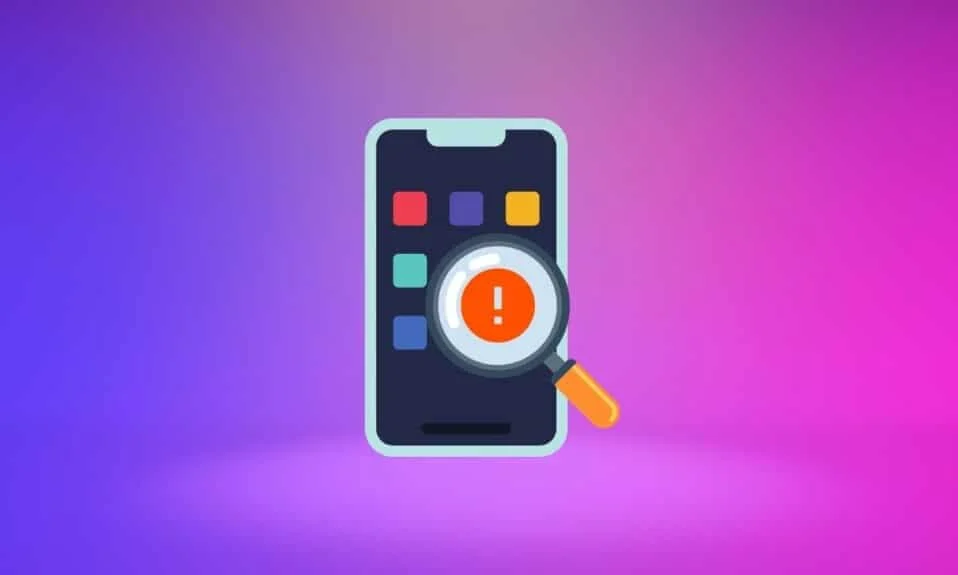
Twój iPhone może nie być w stanie znaleźć żadnych aplikacji. Ta sytuacja nie dotyczy Ciebie. Problem niemożności znalezienia aplikacji na iPhonie został poruszony przez wiele osób, które również tego doświadczyły. Wiele czynników mogło mieć wpływ na zniknięcie aplikacji na iPhone'a, ale przedstawiliśmy listę potencjalnych rozwiązań, które mogą pomóc w odzyskaniu brakujących ikon aplikacji na urządzeniu. Badając potencjalne odpowiedzi, zacznijmy od metod rozwiązywania problemów, aby naprawić aplikacje zniknięte z ekranu głównego iPhone'a Problem z iOS 14.
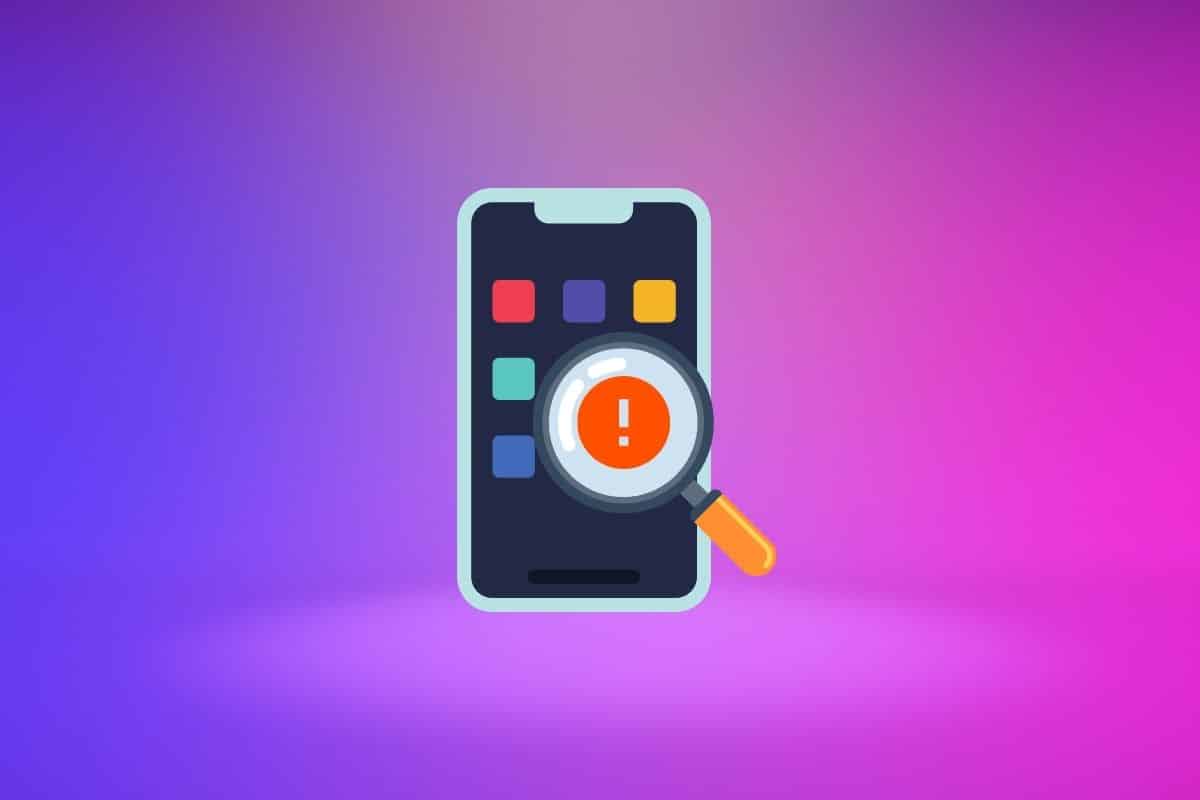
Jak naprawić błąd Nie mogę znaleźć aplikacji na iPhonie
Czasami podczas aktualizacji systemu iOS niektóre aplikacje znikają. Te aplikacje często wracają do domyślnej pozycji na ekranie głównym. Dlatego najpierw sprawdź ekran główny, jeśli gromadzisz aplikacje w grupach i folderach. Czasami aplikacja może zniknąć. Czy to oznacza, że na Twoim iPhonie brakuje określonej aplikacji? Moglbys to powiedziec. Nie ma znaczenia, czy Twój iPhone ma ukrytą aplikację, brakującą aplikację lub czy właśnie usunąłeś aplikację; nadal możesz go znaleźć. Postępuj zgodnie z poniższymi metodami, aby naprawić błąd zniknięcia aplikacji na iPhone'a.
Metoda 1: podstawowe metody rozwiązywania problemów
Zanim przejdziesz dalej z zaawansowanymi metodami rozwiązywania problemów, możesz zacząć od kilku podstawowych hacków, które pomogą Ci rozwiązać problem z niemożnością znalezienia aplikacji na iPhonie, wykonując proste czynności.
1A. Uruchom ponownie iPhone'a
Będą chwile, kiedy możesz natknąć się na to, jak znaleźć brakującą ikonę aplikacji na błędzie iPhone'a. W takim przypadku możesz spróbować ponownie uruchomić lub ponownie uruchomić urządzenie, aby naprawić błąd. Ten krok odświeży system przed zamrożeniem i usterkami. Możesz sprawdzić nasz artykuł na temat ponownego uruchamiania iPhone'a X, aby dowiedzieć się, jak ponownie uruchomić.
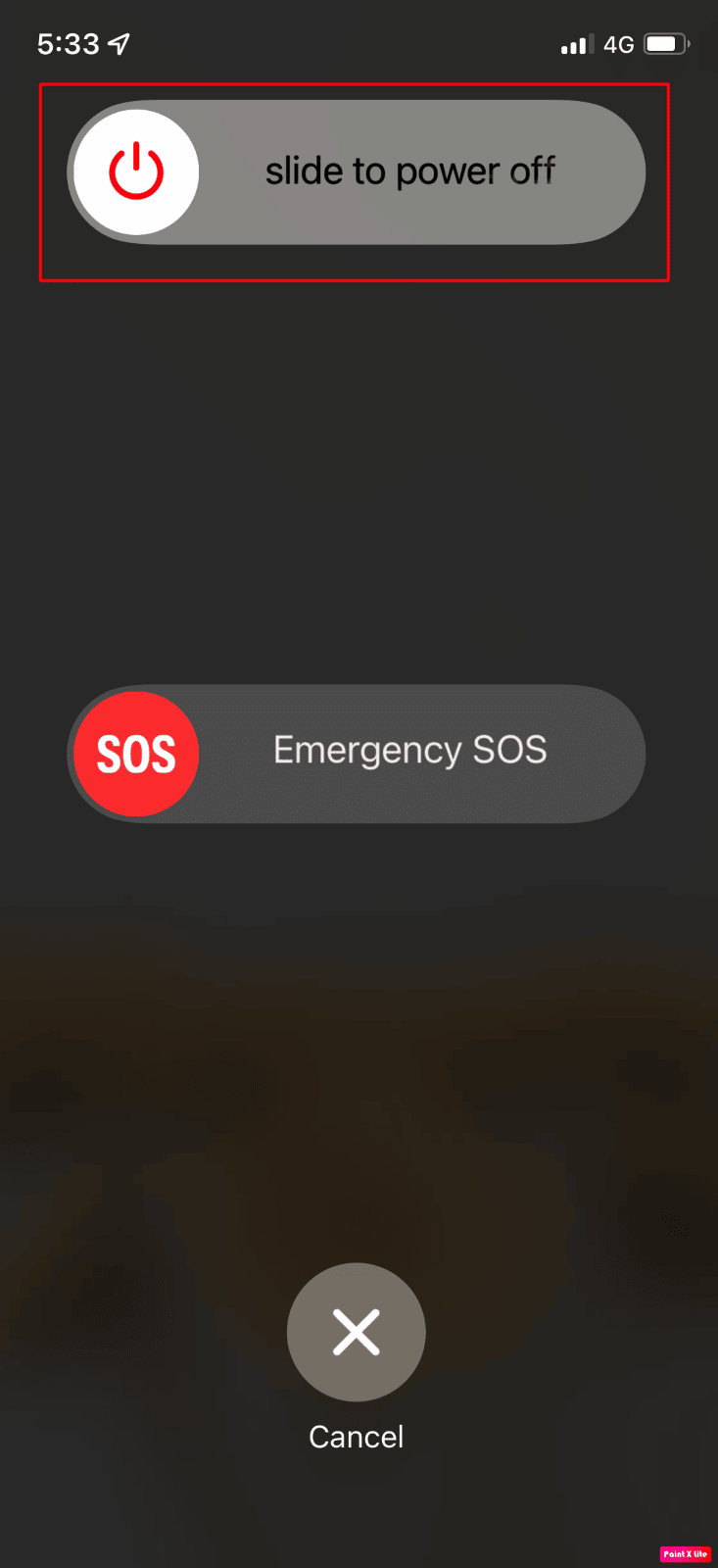
1B. Wymuś ponowne uruchomienie iPhone'a
Jeśli masz problem z brakiem aplikacji iPhone'a na ekranie głównym, powinieneś spróbować wymusić ponowne uruchomienie iPhone'a. Po wymuszeniu ponownego uruchomienia urządzenia aplikacje błędów zniknęły z ekranu głównego iPhone'a iOS 14 można naprawić. Aby dowiedzieć się, jak wymusić ponowne uruchomienie iPhone'a, zapoznaj się z naszym artykułem Jak wymusić ponowne uruchomienie iPhone'a X.
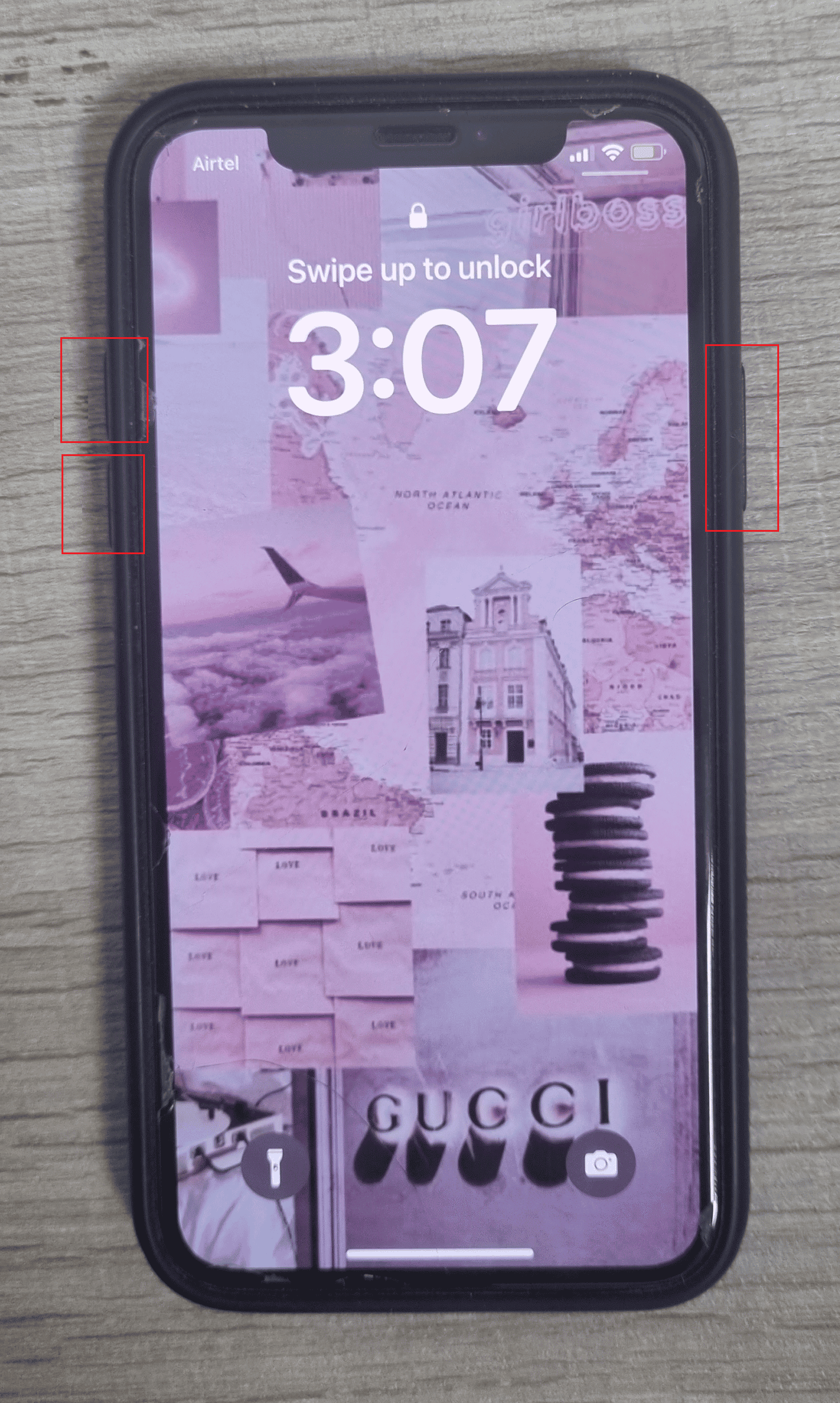
Metoda 2: Znajdź aplikację w folderze
Czy lubisz organizować swoje aplikacje w folderach według określonych kategorii? Jeśli tak, możliwe, że zgubione lub ukryte aplikacje znajdują się w tych folderach , ponieważ dość często o nich zapominamy. W związku z tym nie zapomnij przesunąć palcem po każdym ekranie w każdym folderze, ponieważ musisz pamiętać, że każdy folder może zawierać wiele stron lub ekranów. Poszukaj serii małych kropek w dolnej środkowej części każdego folderu, które reprezentują liczbę nowych stron w tym folderze.
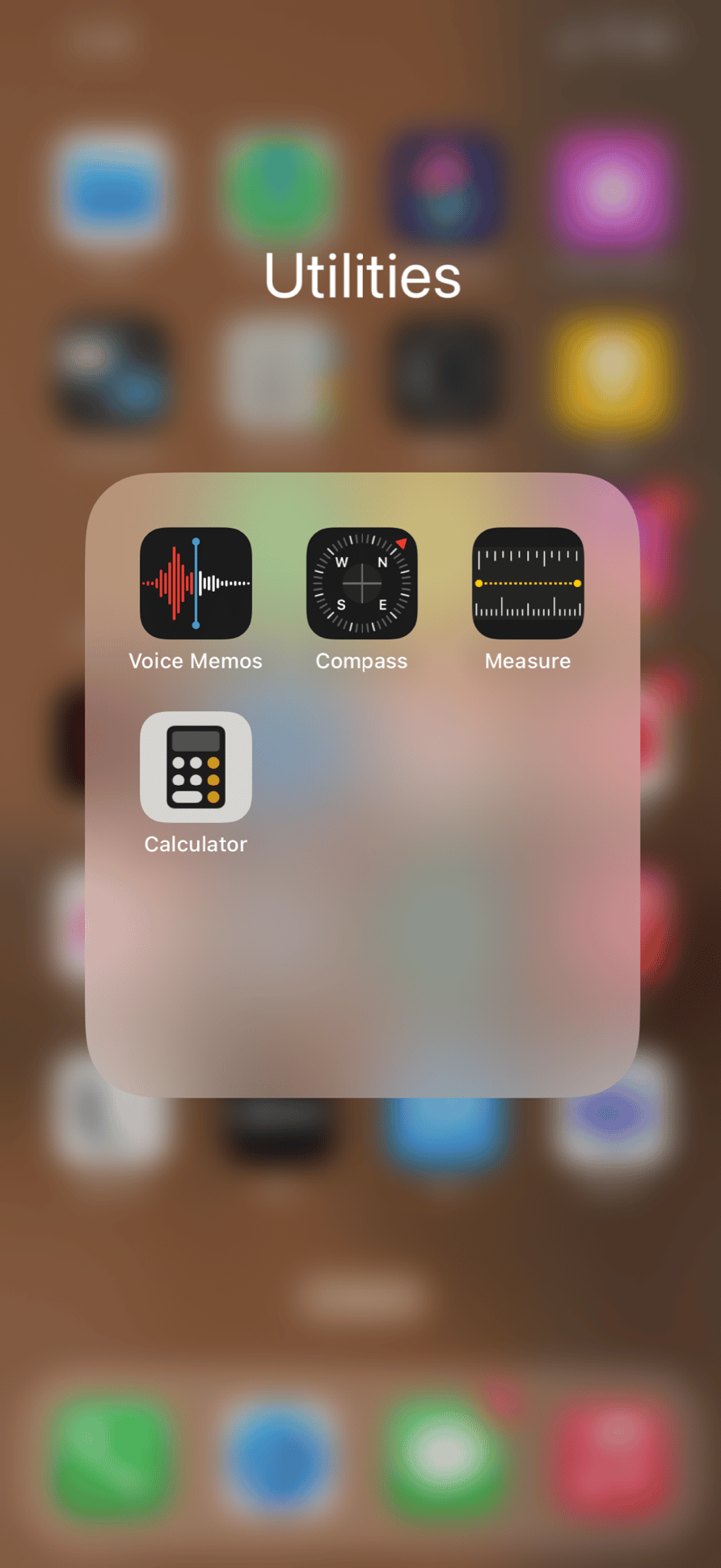
Metoda 3: Poleć Siri, aby otworzyła aplikację
Możesz poprosić Siri o otwarcie aplikacji, które zniknęły z ekranu głównego. Siri może otwierać dla Ciebie aplikacje i jest to proste. Po prostu zapytaj! Możesz po prostu powiedzieć Hej, Siri, otwórz moją aplikację Spotify (zamień Spotify na dowolną inną żądaną nazwę aplikacji, której szukasz na swoim iPhonie). Możesz skonfigurować Siri, wykonując poniższe czynności, aby nakazać jej otwarcie dowolnej aplikacji na telefon.
1. Otwórz aplikację Ustawienia na swoim iPhonie.
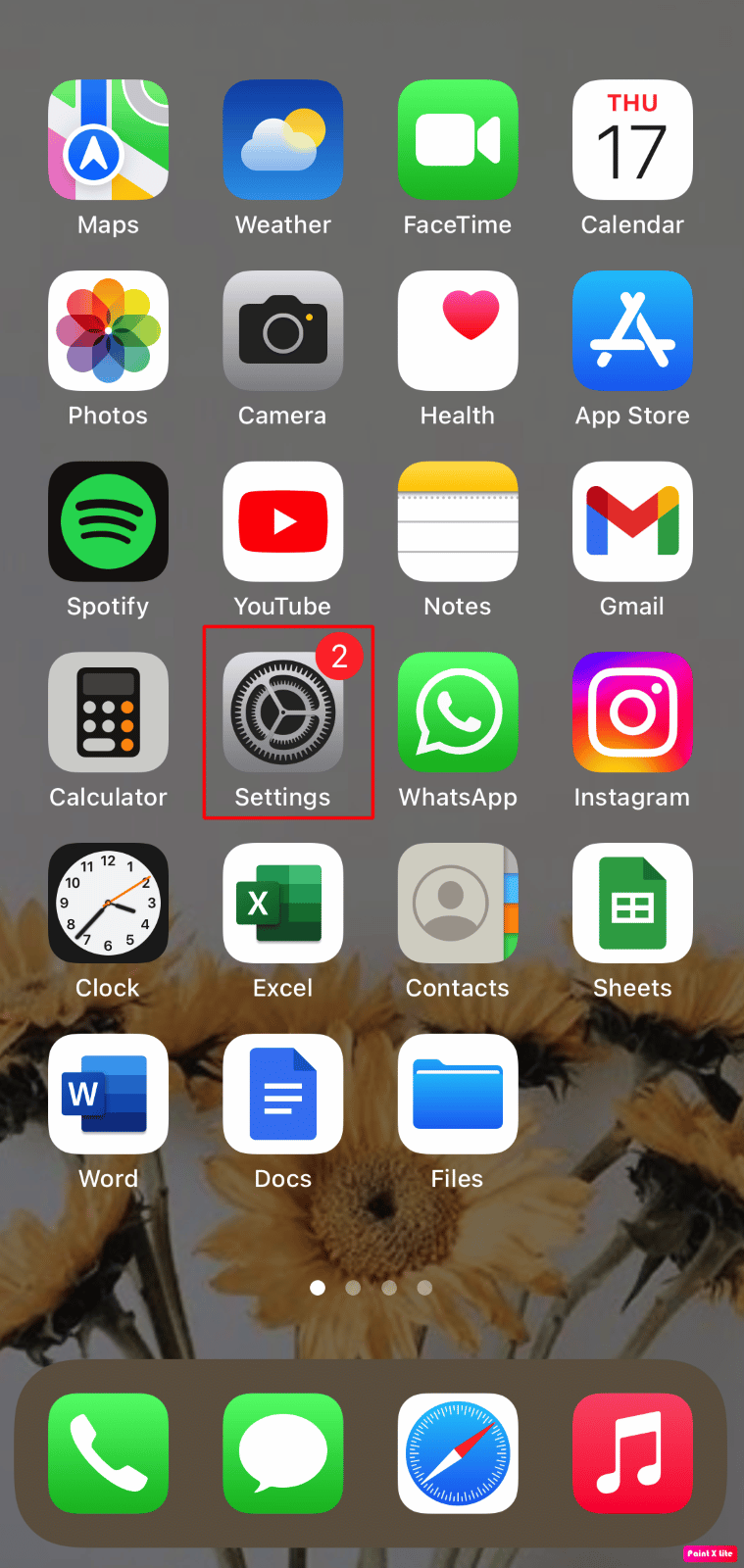
2. Następnie dotknij opcji Siri i wyszukiwanie .
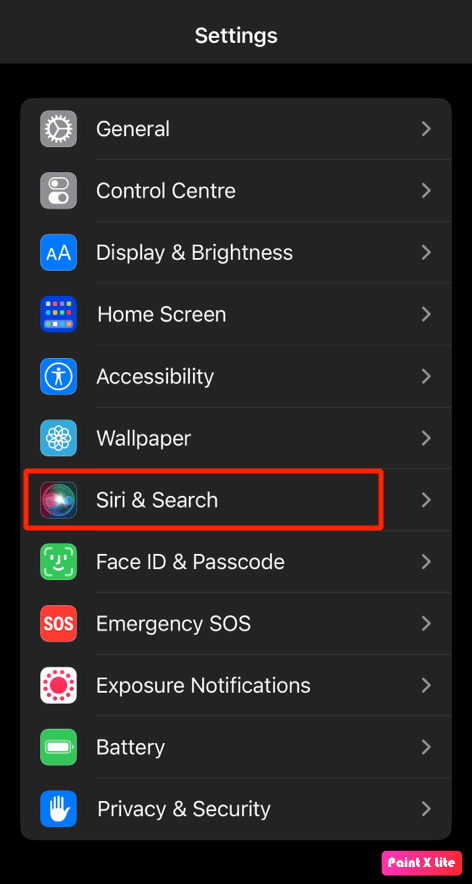
3. Włącz przełącznik opcji Słuchaj „Hej, Siri” .
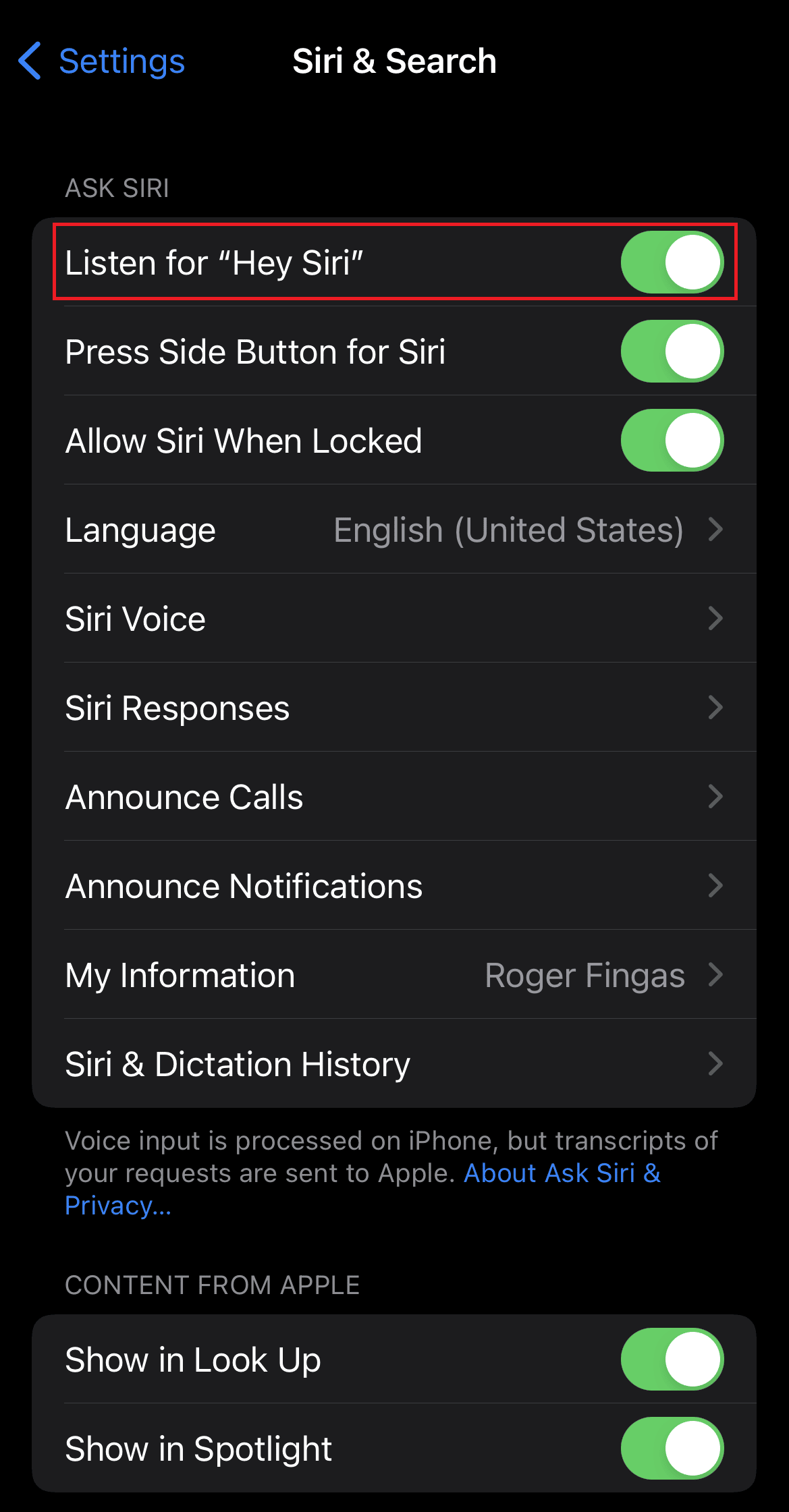
Przeczytaj także : Jak zresetować Siri na iPhonie
Metoda 4: Użyj wyszukiwania Spotlight
Jeśli rzadko korzystasz z aplikacji, możesz nie chcieć, aby była dodawana do ekranu głównego. W takim przypadku wykonaj poniższe czynności, aby szybko znaleźć i otworzyć pobraną aplikację.
1. Aby uzyskać dostęp do paska wyszukiwania, przesuń palcem w dół od środka ekranu głównego .
2. Stuknij opcję Szukaj w dolnej środkowej części ekranu, jak pokazano.
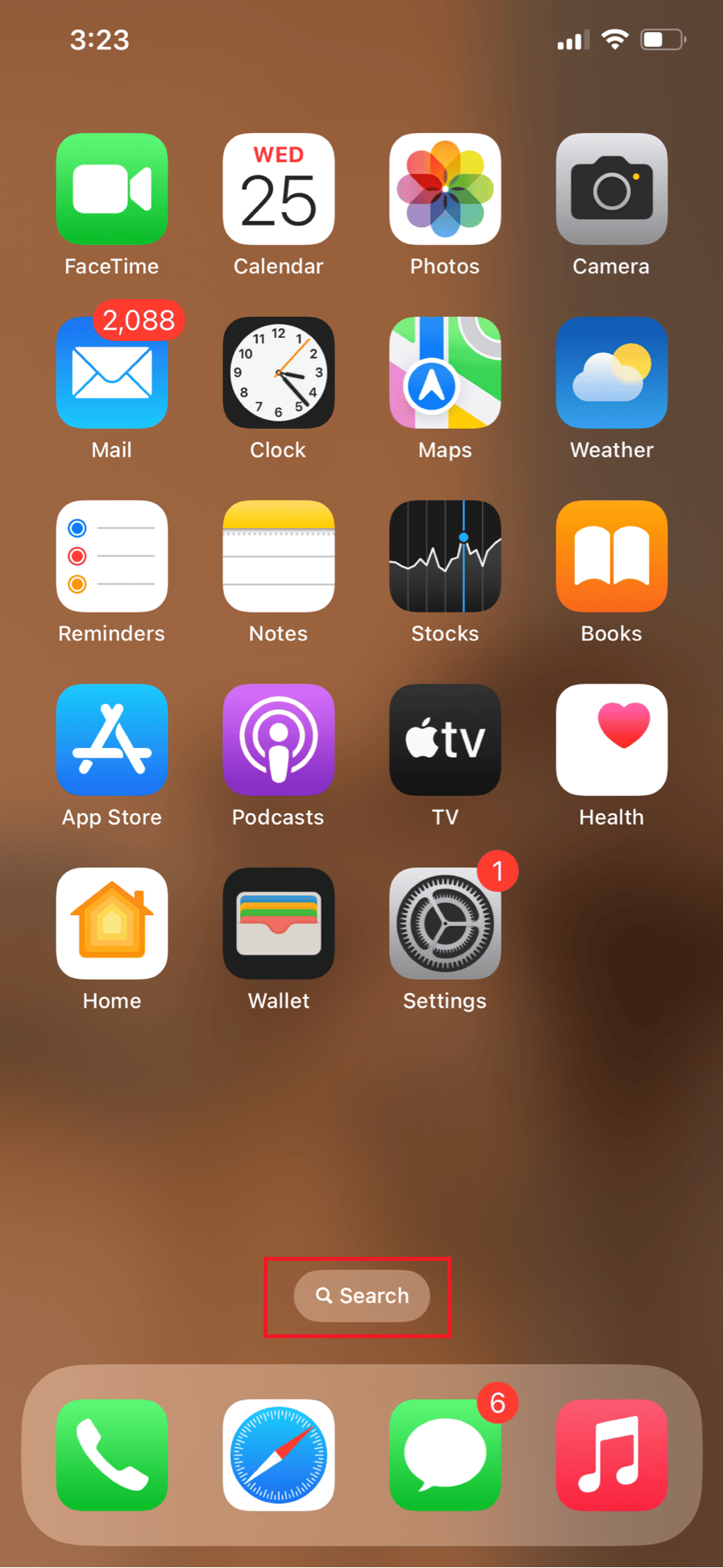
3. W polu wyszukiwania wpisz brakującą nazwę aplikacji .
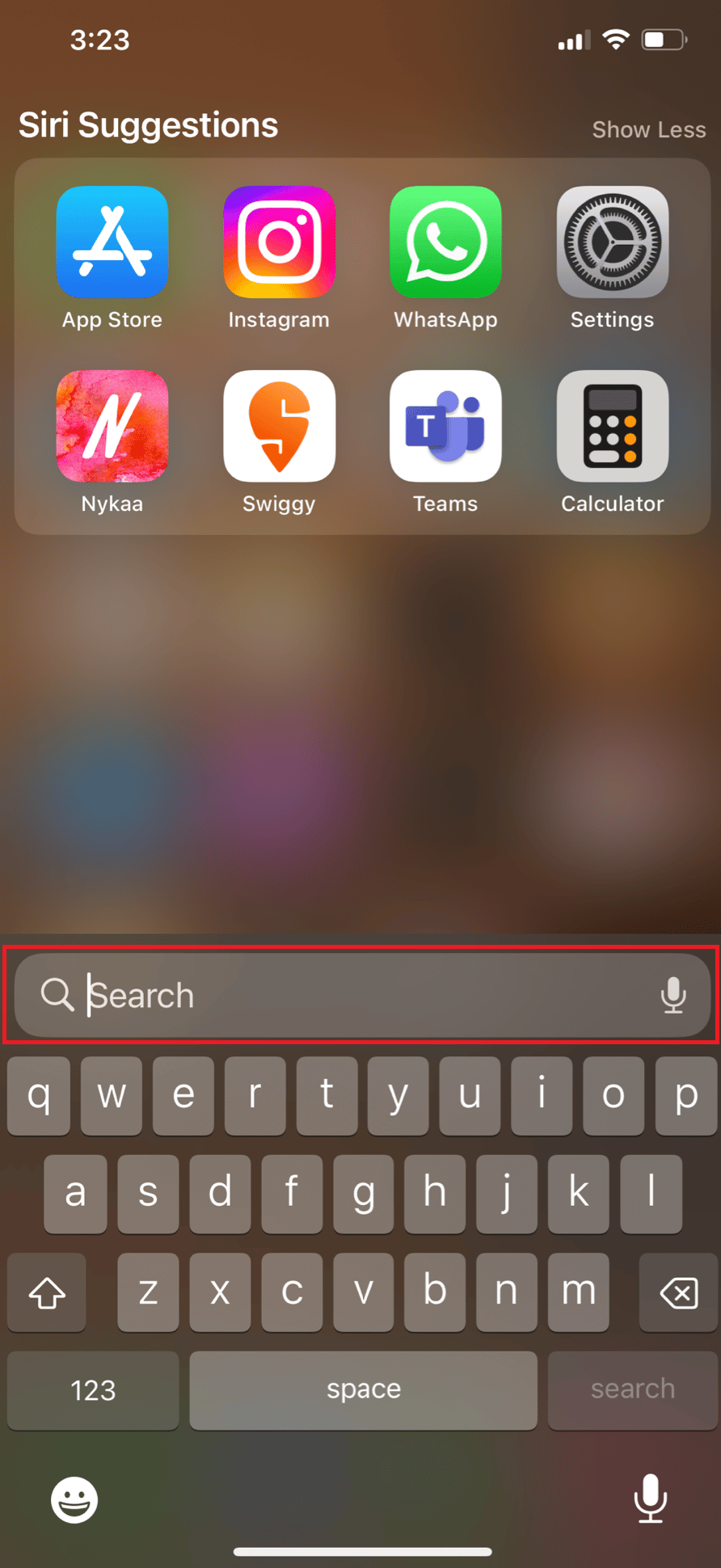
4. Stuknij w wyniki wyszukiwania , aby uruchomić aplikację na swoim iPhonie.
Metoda 5: Znajdź aplikację w bibliotece aplikacji
Jeśli żadna z wyżej wymienionych metod nie pomogła Ci w nauce znajdowania brakującej ikony aplikacji na iPhonie, możesz wypróbować tę metodę. Wszystkie aplikacje na iPhone'a, nawet te, których nie ma na ekranie głównym, można znaleźć w Bibliotece aplikacji. Aby zlokalizować brakujące aplikacje i naprawić błąd „nie można znaleźć aplikacji na iPhonie”, wykonaj następujące kroki:
1. Przejdź do skrajnej prawej strony ekranu głównego i przesuń palcem od prawej do lewej , aby otworzyć bibliotekę aplikacji .

2. Dotknij paska wyszukiwania , aby wyświetlić listę aplikacji w porządku alfabetycznym.
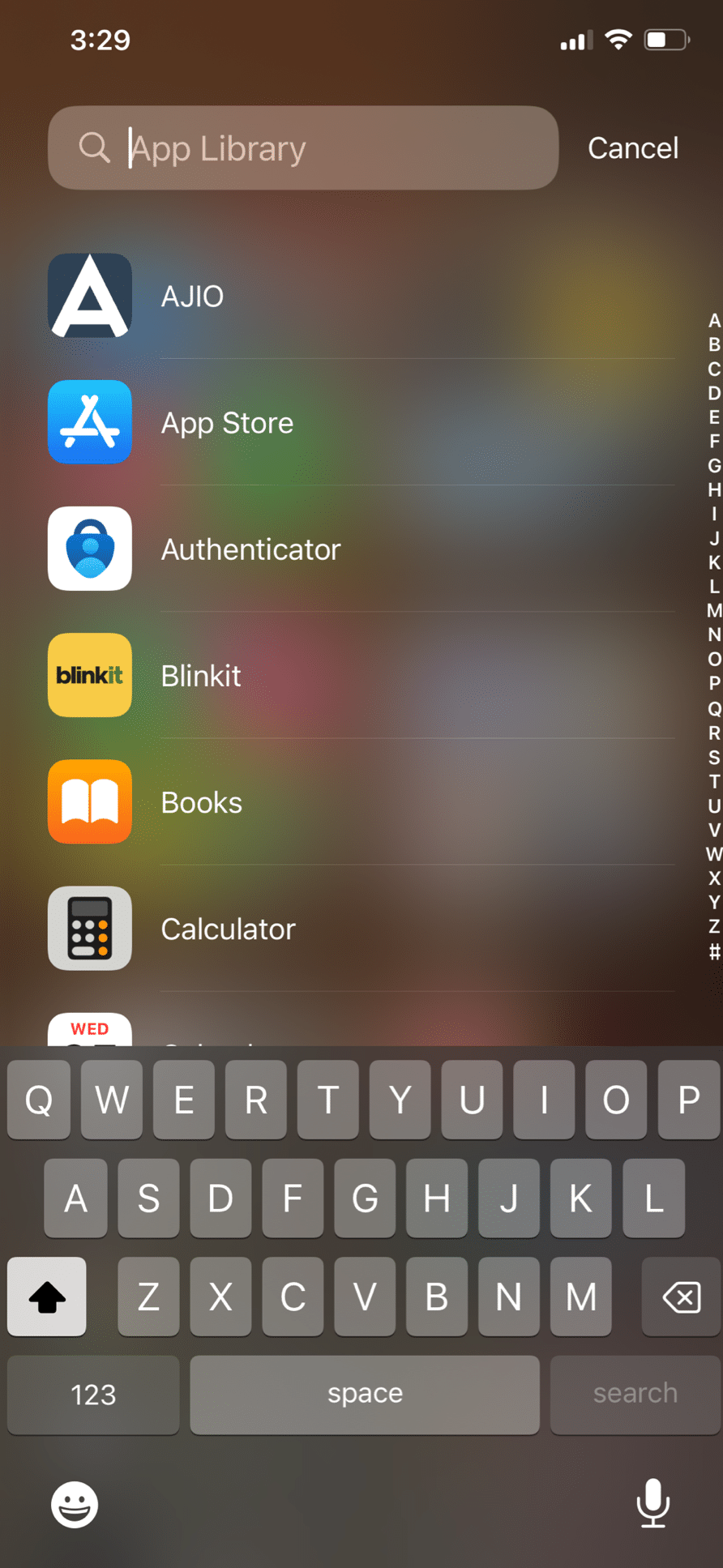
3. Wpisz nazwę aplikacji w pasku wyszukiwania .
4. Na koniec dotknij i przytrzymaj ikonę aplikacji i wybierz opcję Dodaj do ekranu głównego .
Przeczytaj także : Jak umieścić aplikację z powrotem na ekranie głównym na iPhonie
Metoda 6: Odkryj stronę ekranu głównego
Możliwe, że ukryłeś stronę ekranu głównego zawierającą ikonę aplikacji, jeśli możesz znaleźć aplikację za pomocą wyszukiwania Spotlight i biblioteki aplikacji, ale nie możesz znaleźć jej ikony. Aby wyświetlić ekran główny, wykonaj następujące czynności:
1. Stuknij i przytrzymaj dowolne miejsce na pustym miejscu na ekranie głównym .
2. Teraz dotknij kropkowanych ikon od dołu, aby edytować strony ekranu głównego.
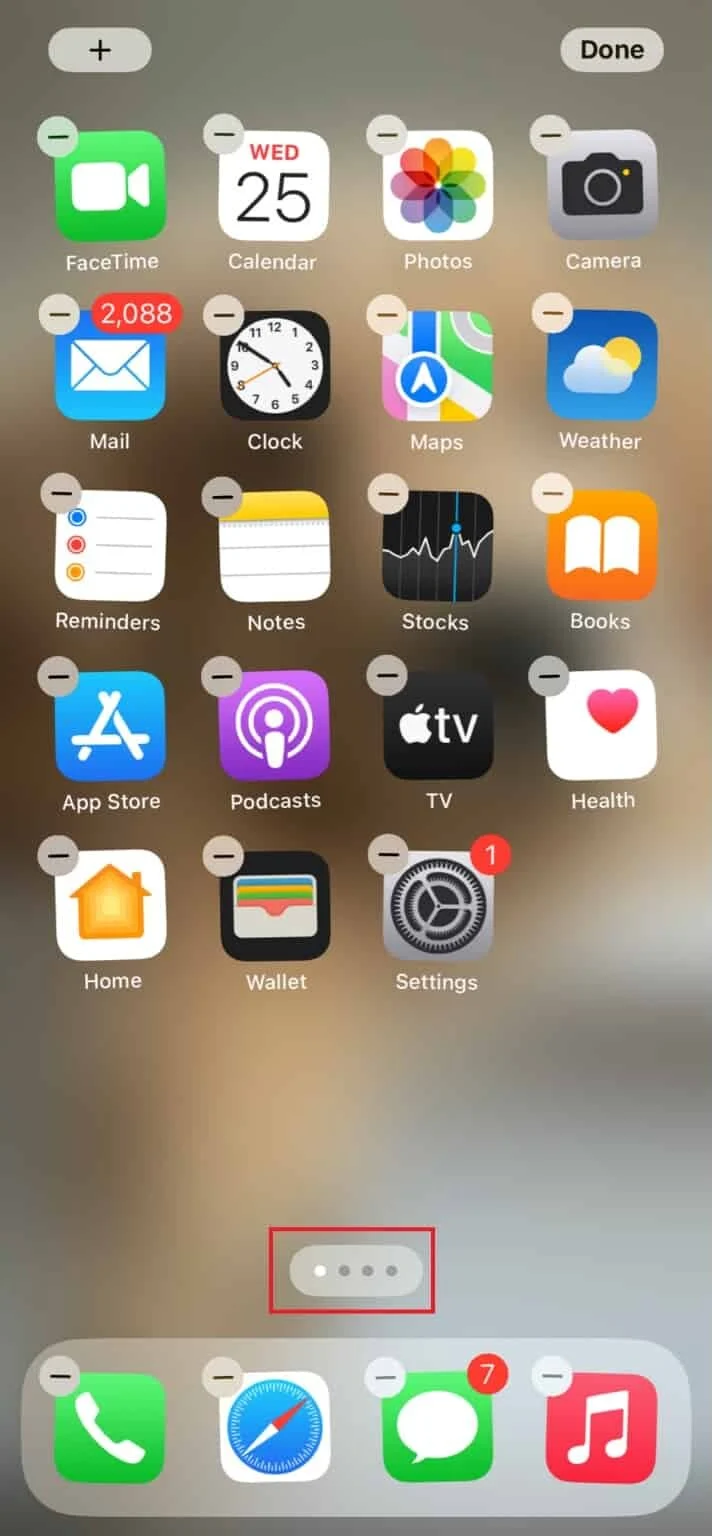
3. Wybierz strony ekranu głównego , aby je wybrać i dotknij Gotowe .
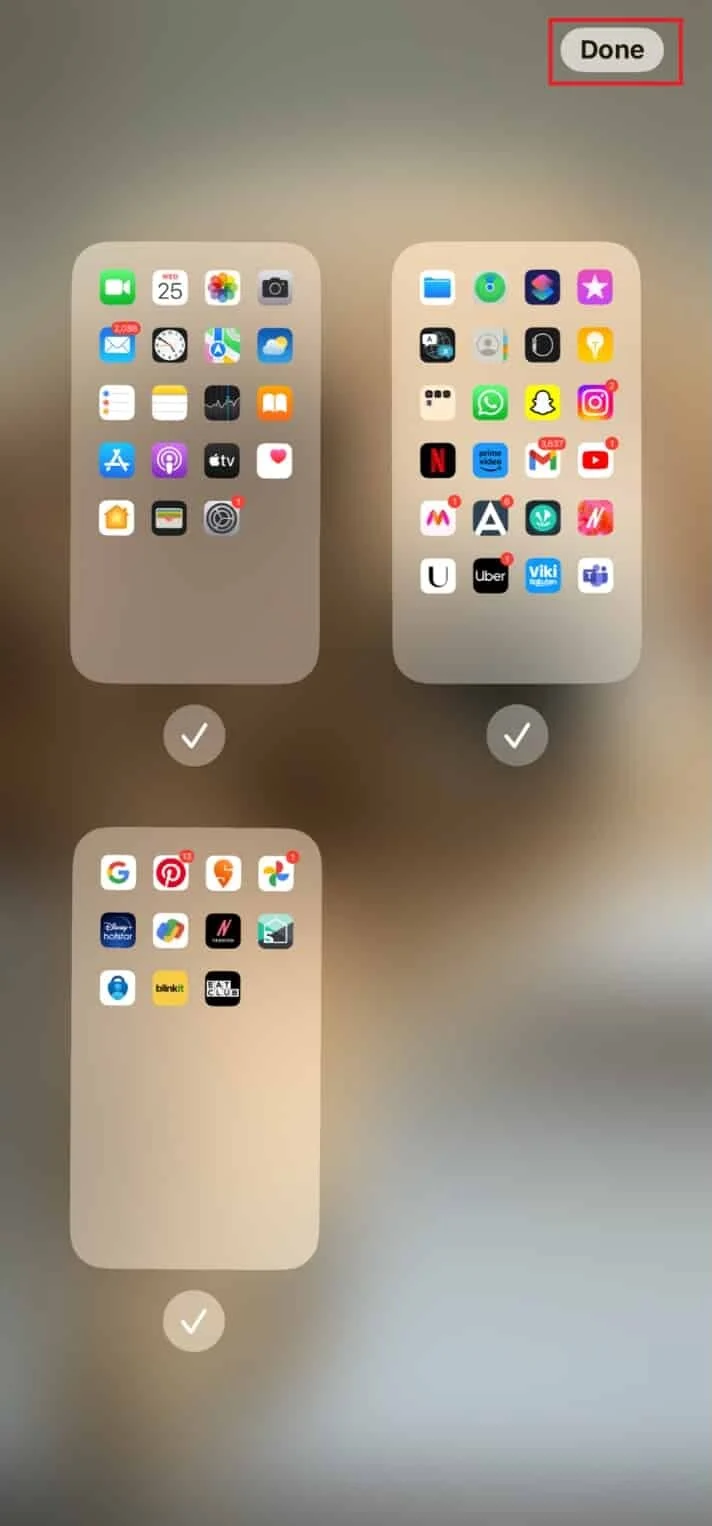
Metoda 7: Znajdź zainstalowaną aplikację w App Store
Jeśli problem ze znikającymi ikonami aplikacji dotyczy tylko jednej lub dwóch aplikacji, sprawdź, czy aplikacja jest rzeczywiście zainstalowana na Twoim urządzeniu, otwierając App Store. Chociaż wydaje się to dość oczywiste, nadal ważne jest rozważenie przed przejściem do dowolnej innej metody z tej listy. Oto kroki, aby znaleźć aplikacje, których brakuje na ekranie głównym iPhone'a za pośrednictwem App Store:
1. Otwórz aplikację App Store na swoim iPhonie.
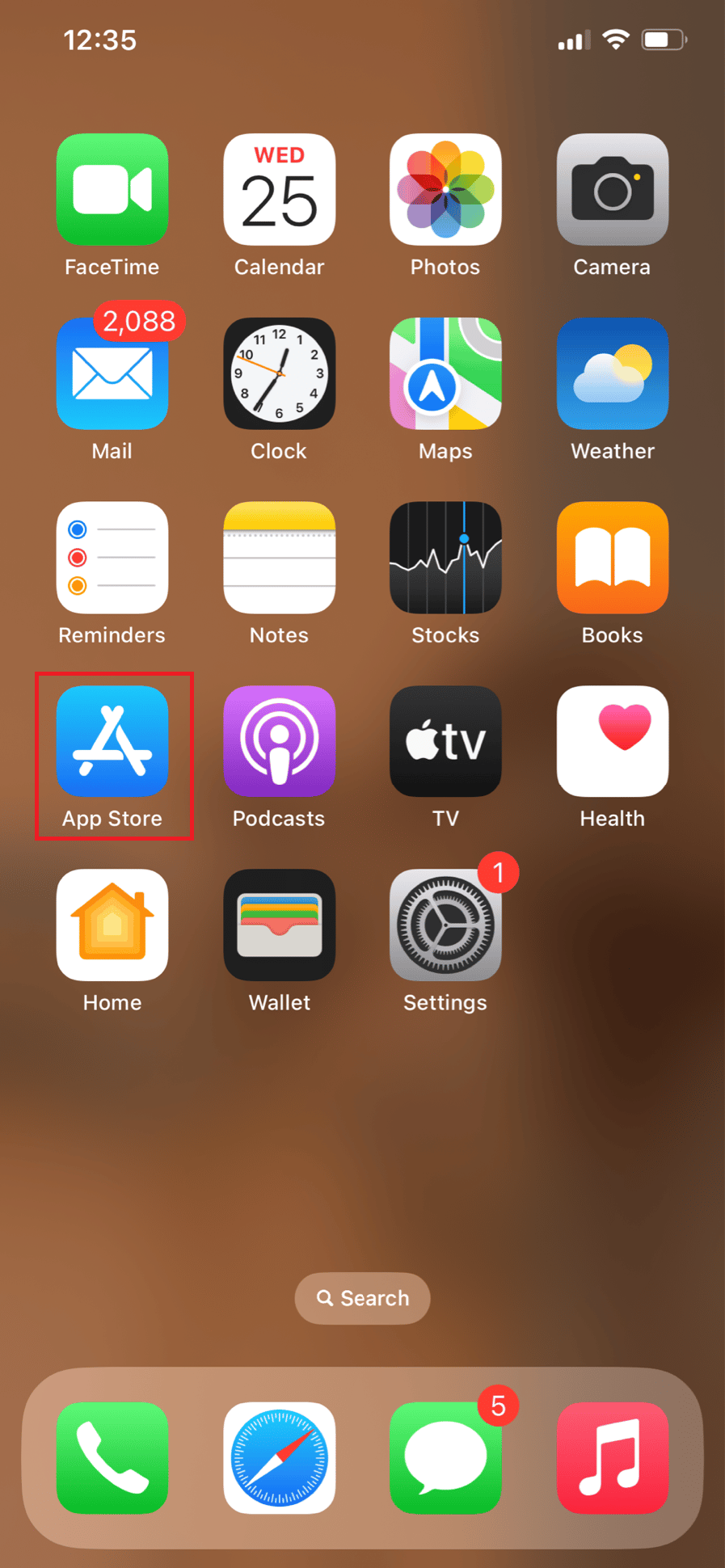
2. Stuknij w kartę Szukaj i wyszukaj żądaną aplikację za pomocą paska wyszukiwania.
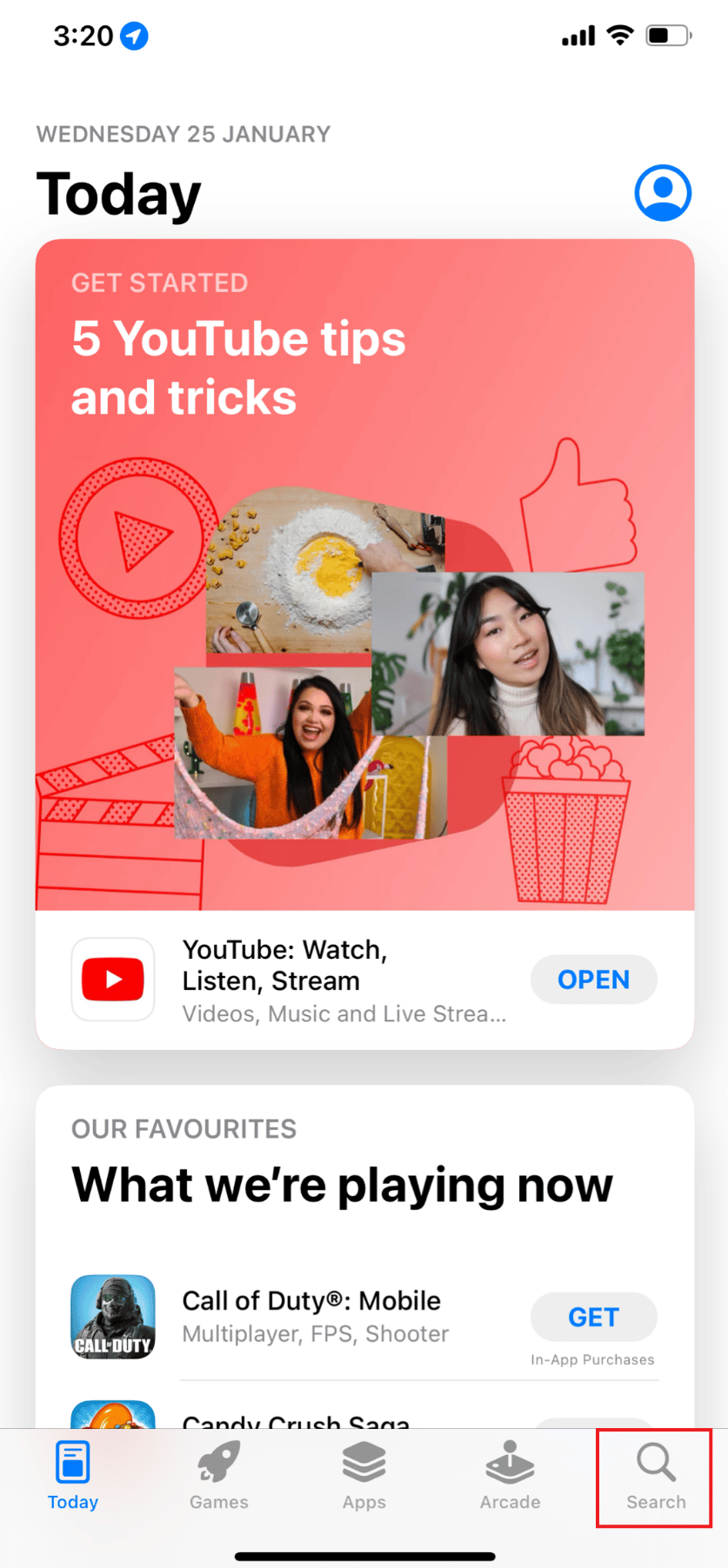
3A. Opcja otwórz niedostępna :

Jeśli nie widzisz opcji Otwórz. oznacza to, że nie zainstalowałeś aplikacji na swoim urządzeniu. W tym celu po prostu dotknij opcji Pobierz i poczekaj, aż aplikacja zostanie pomyślnie pobrana i zainstalowana.
3B. Dostępna opcja otwarta :
Jeśli opcja Otwórz jest dostępna, a aplikacja jest nadal niedostępna na Twoim urządzeniu, przejdź do następnej metody rozwiązywania problemów.
Przeczytaj także : Top 50 najlepszych darmowych aplikacji na iPhone'a
Metoda 8: Odkryj zakupione aplikacje
Jeśli aplikacja nie jest dostępna w sklepie App Store, dlaczego pojawia się na ekranie głównym? Sugeruje to, że mogłeś ukryć swoje zakupy. W takim przypadku ani Ty, ani żaden dodatkowy członek rodziny nie będzie mógł uzyskać dostępu do aplikacji w App Store. Oto jak je odkryć i naprawić błąd „nie można znaleźć aplikacji na iPhonie”:
1. Otwórz App Store na swoim iPhonie.
2. Teraz dotknij swojego zdjęcia profilowego w prawym górnym rogu.
3. Następnie dotknij swojego Apple ID od góry.
4. Przesuń palcem w dół i dotknij opcji Ukryte zakupy .
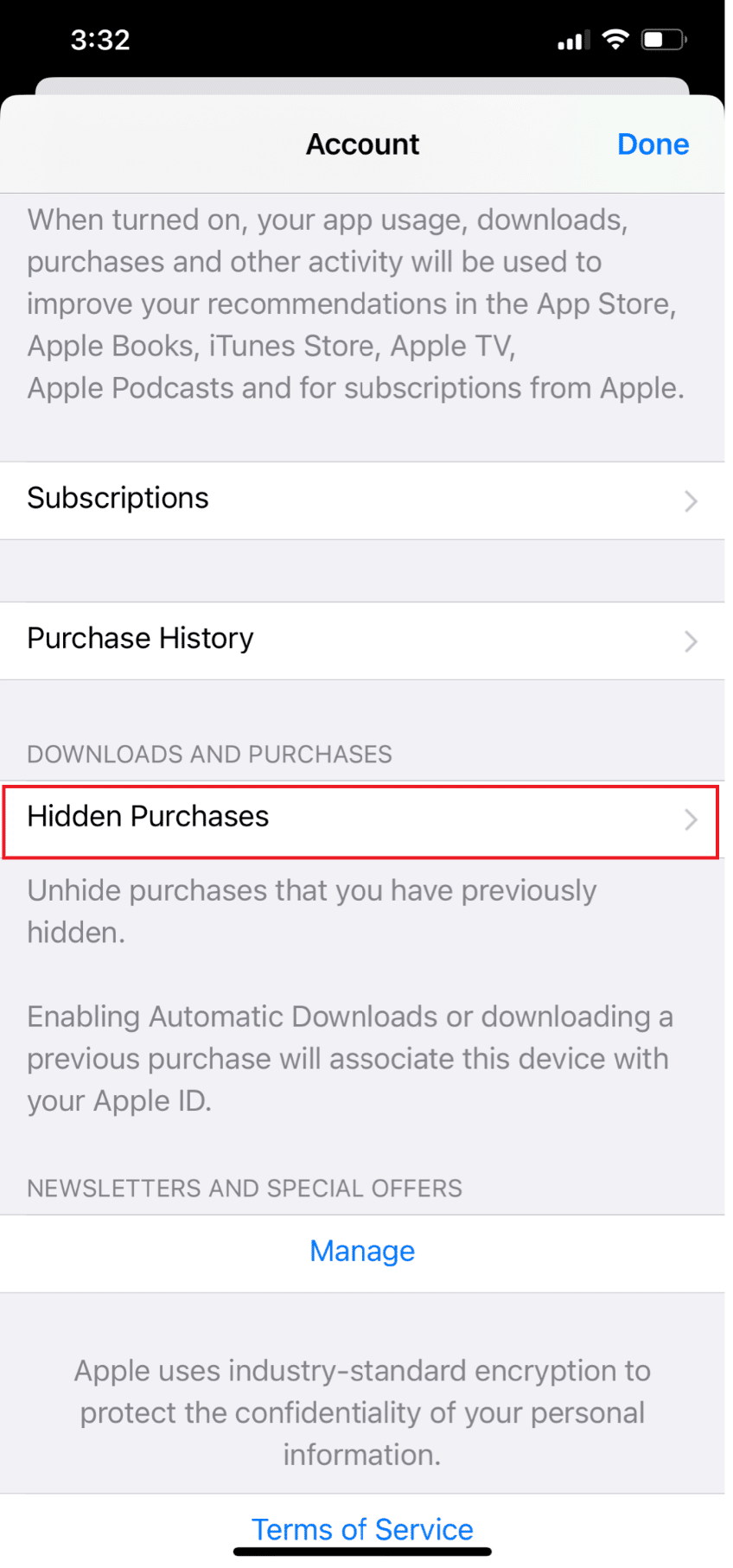
5. Na koniec dotknij opcji Odkryj znajdującej się obok żądanej aplikacji .
Metoda 9: Wyłącz funkcję odciążania aplikacji
Funkcja Odciąż nieużywane aplikacje została wprowadzona w systemie iOS 11. Jest to łatwy sposób dla użytkowników na oszczędzanie i optymalizację pamięci. Ta funkcja odpowiednio odciąża aplikacje, których już nie używasz lub używasz tej aplikacji bardzo rzadko, gdy masz mało miejsca. Te aplikacje pozostają na ekranie głównym, ale ich ikona jest wyszarzona, a obok nich znajduje się małe logo chmury. Wykonaj poniższe czynności, aby wyłączyć odciążanie aplikacji, aby naprawić błąd „nie można znaleźć aplikacji na iPhonie”:
1. Przejdź do Ustawień na swoim iPhonie.
2. Następnie dotknij App Store .
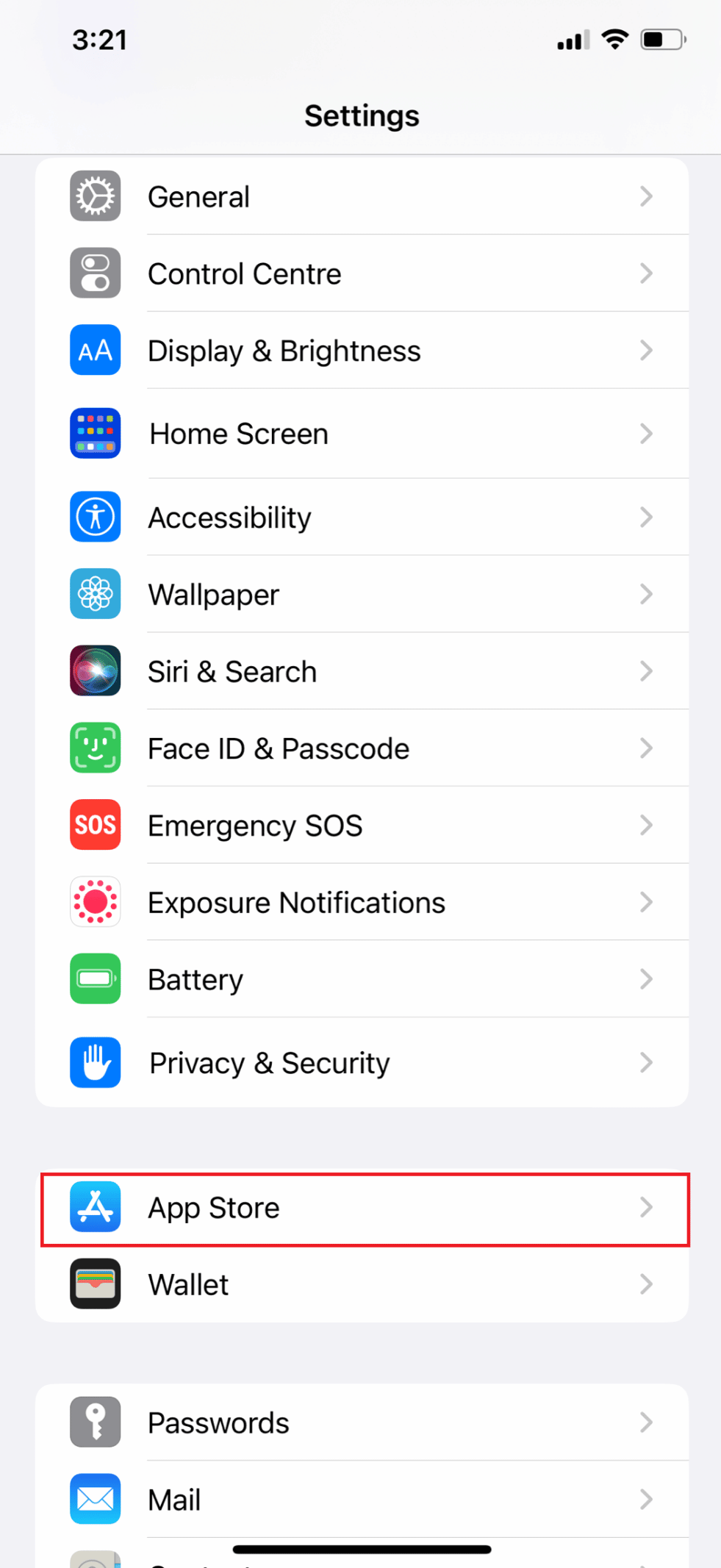
3. Wyłącz przełącznik opcji Odciąż nieużywane aplikacje .
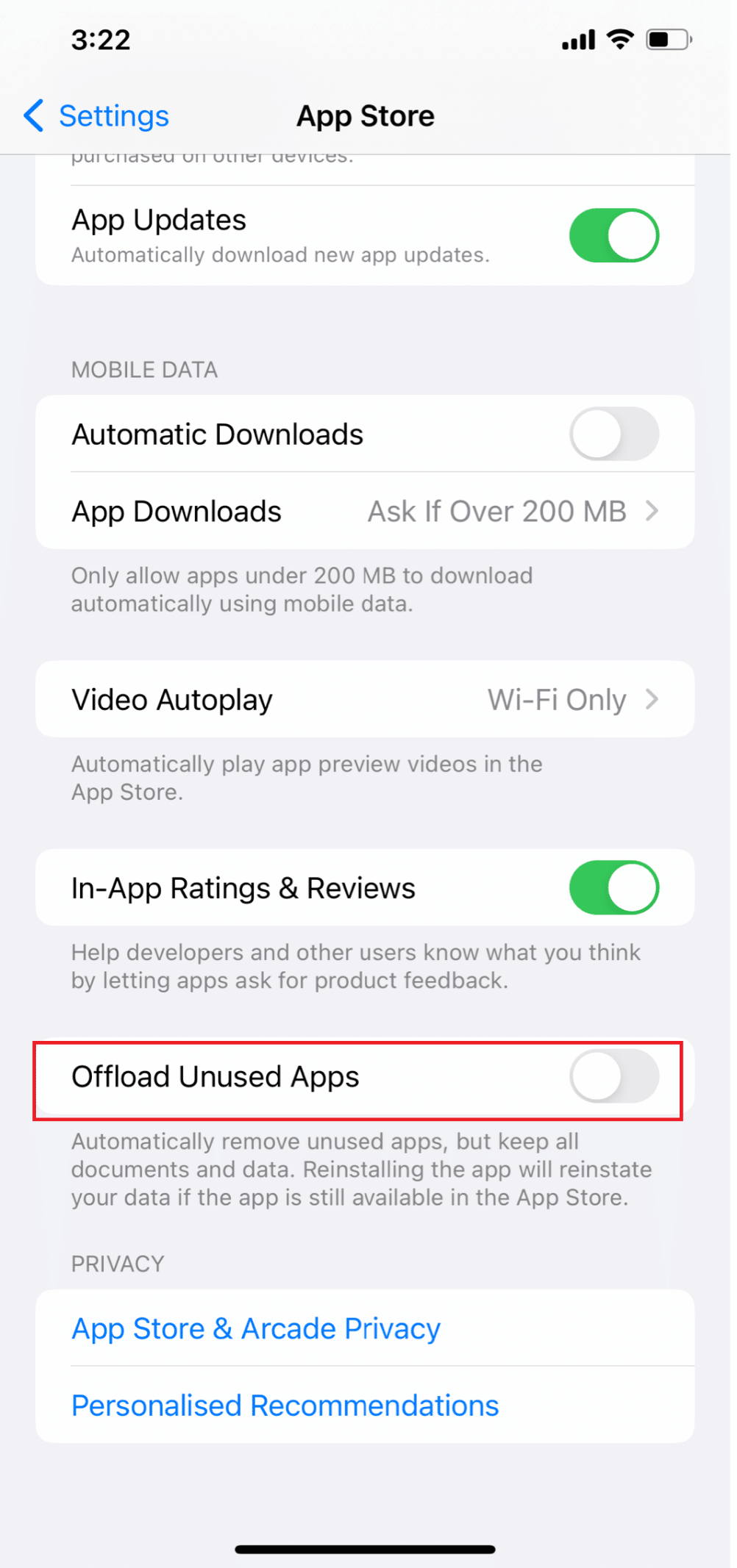
Przeczytaj także : Jak zainstalować tę samą aplikację dwa razy bez przestrzeni równoległej na iPhonie
Metoda 10: Odkryj aplikacje z ograniczeniami
Ukrywając ikony aplikacji, funkcja czasu ekranu iPhone'a może pomóc ustawić limit czasu spędzanego na korzystaniu z każdej aplikacji. Korzystając z tej funkcji, możesz ukryć aplikacje, takie jak Poczta, Safari, Aparat itp. Jeśli ograniczyłeś którąkolwiek z tych aplikacji na swoim iPhonie, nie pojawią się one w wyszukiwaniu w centrum uwagi ani w bibliotece aplikacji.
1. Przejdź do Ustawień na swoim iPhonie i stuknij w Czas przed ekranem .
2. Stuknij w Ograniczenia treści i prywatności .
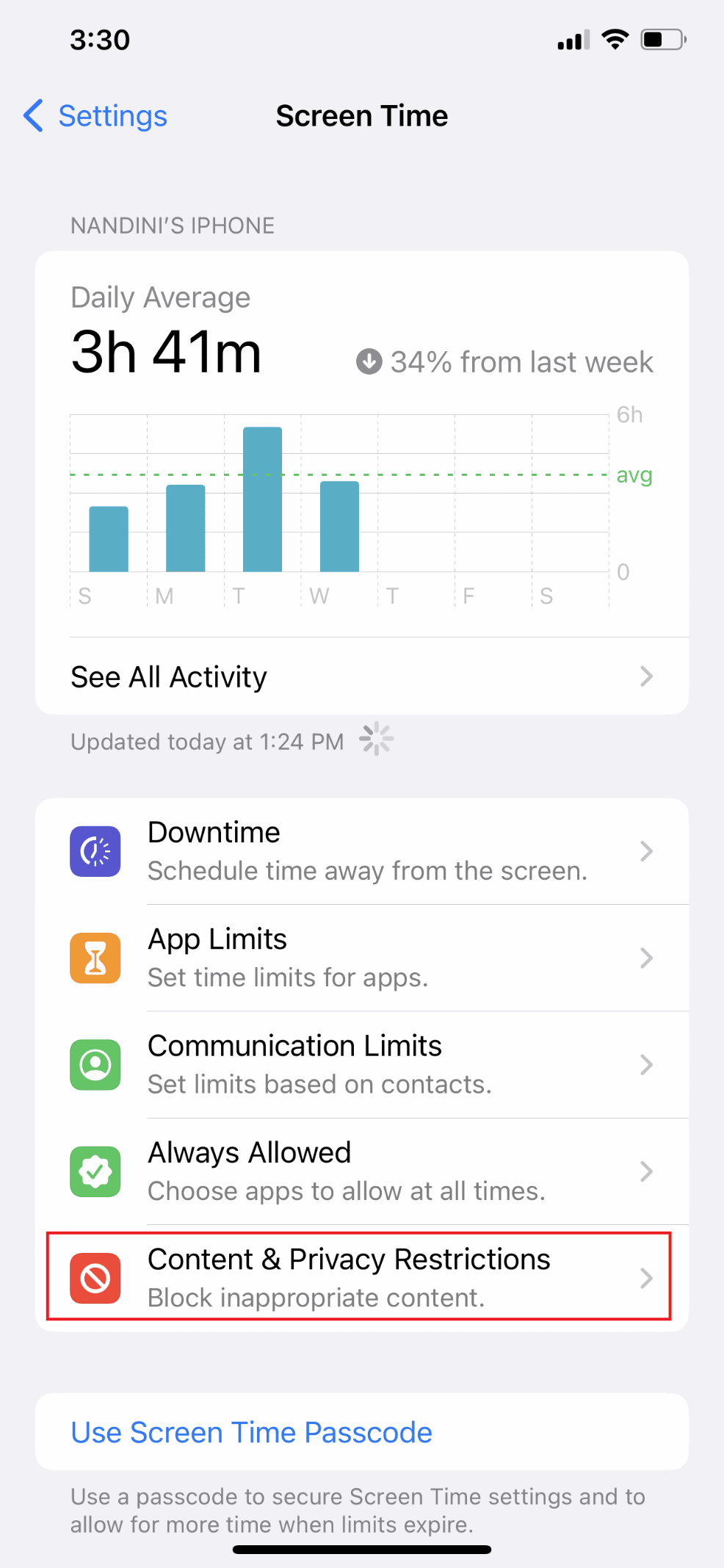
3. Następnie dotknij Dozwolone aplikacje i włącz wszystkie aplikacje.
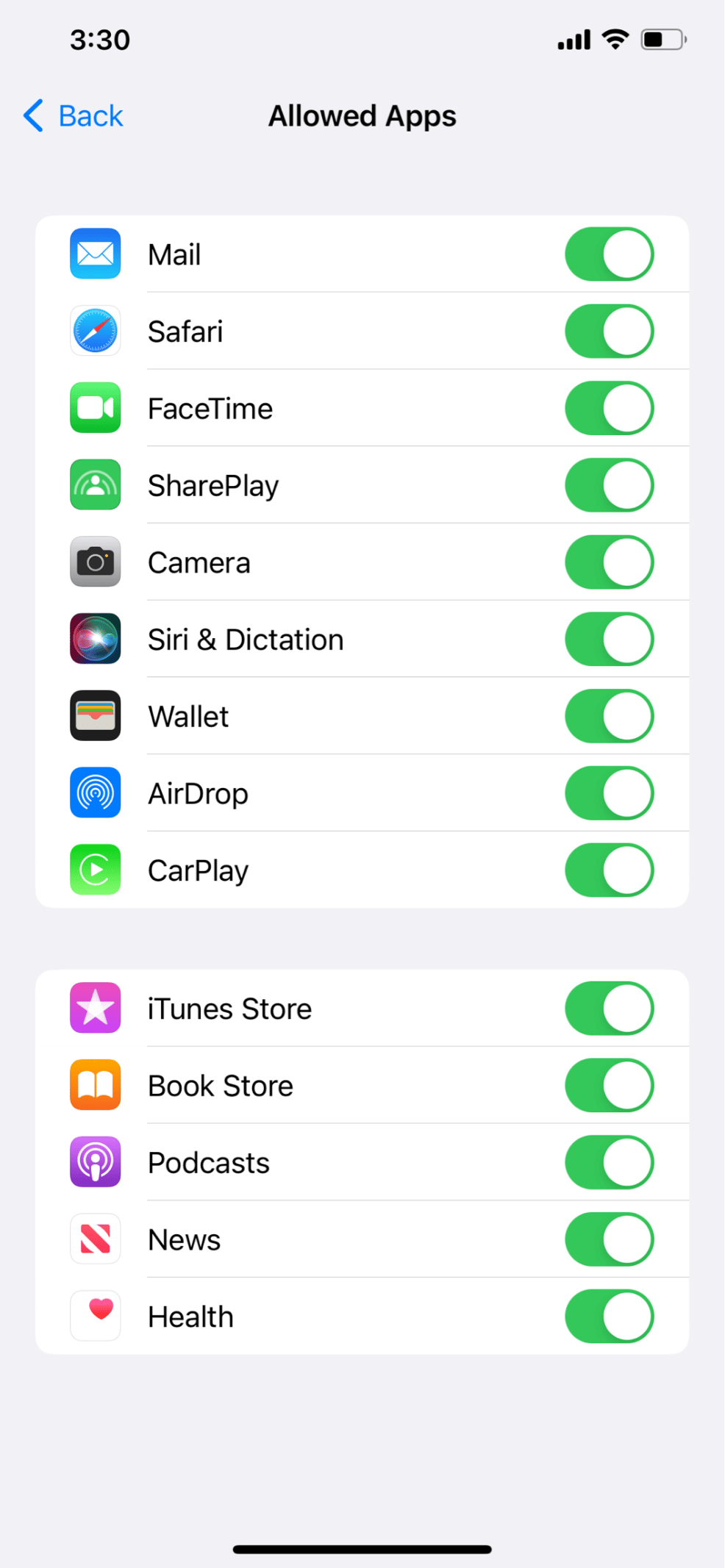
4. Teraz wróć do ekranu Ograniczenia treści i prywatności i dotknij Ograniczenia treści .
5. Na koniec przejdź do aplikacji i wybierz Zezwól .
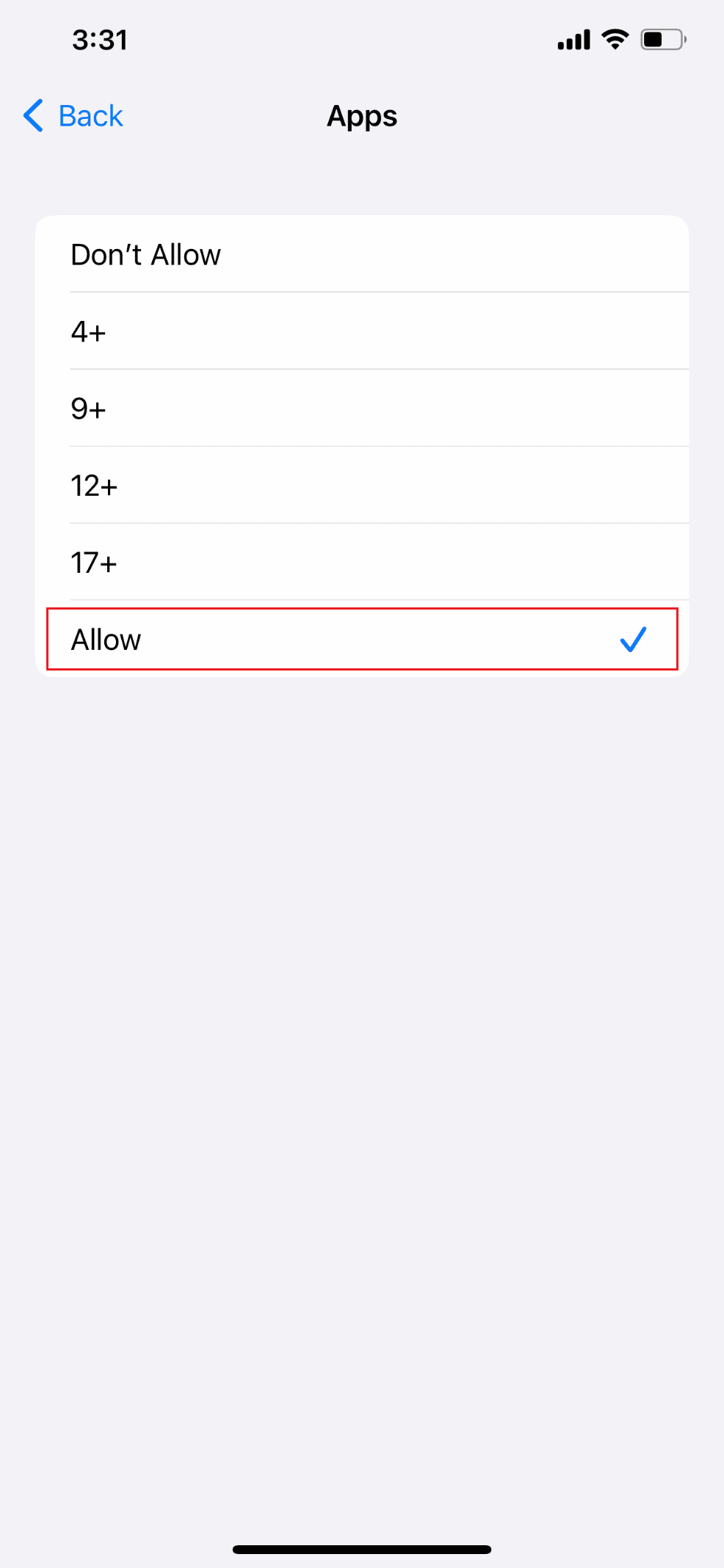
Metoda 11: Odłącz ekran główny od Focus
Jeśli cały ekran główny twojego iPhone'a wciąż znika, być może połączyłeś ekrany główne z profilami ostrości. Zasadniczo możesz skonfigurować, które strony ekranu głównego są wyświetlane, a które znikają, gdy włączony jest określony profil ostrości. Wykonaj poniższe czynności, aby naprawić aplikacje, które zniknęły z ekranu głównego iPhone'a Problem z iOS 14:
1. Otwórz Ustawienia na swoim iPhonie i stuknij w Focus .
2. Teraz dotknij każdego profilu Focus jeden po drugim.
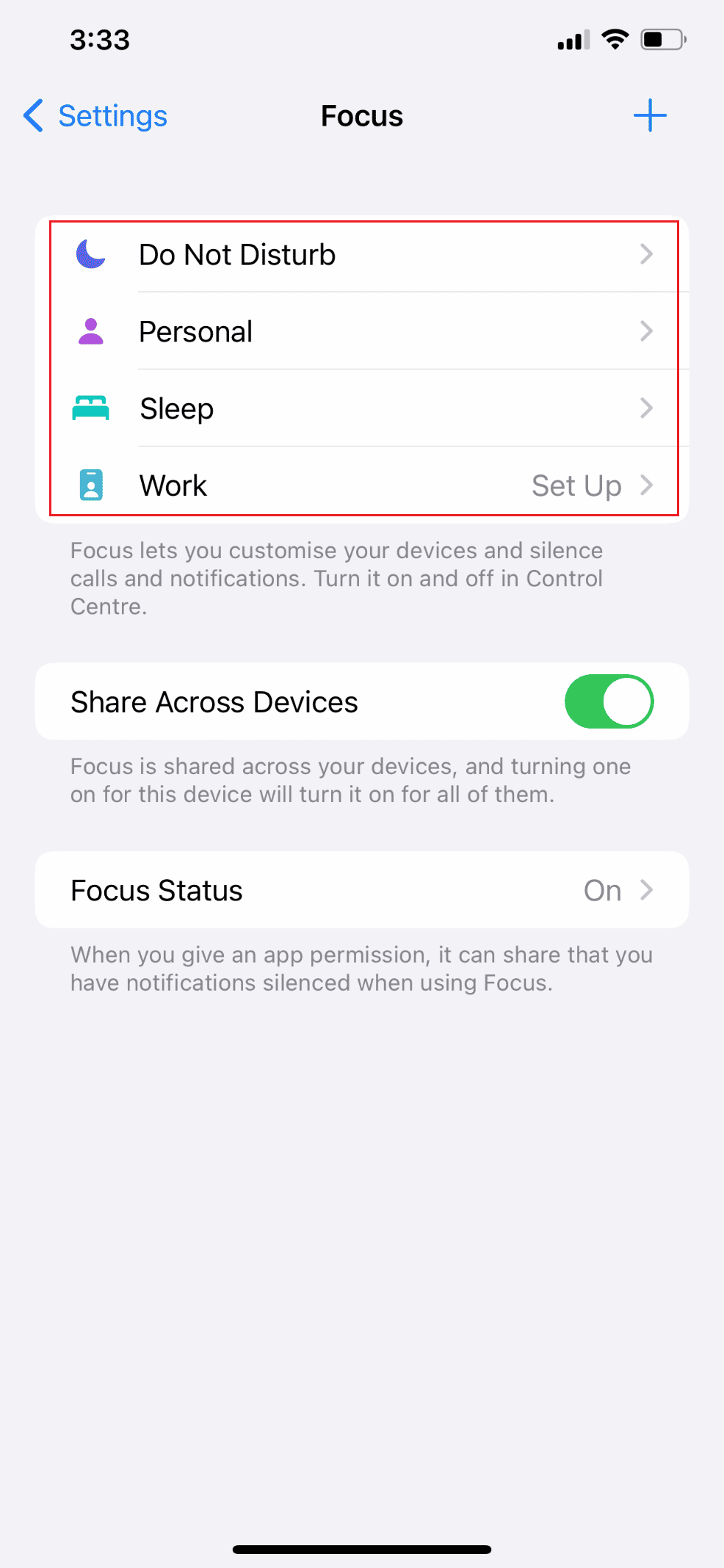
3. Stuknij w opcję Wybierz pod podglądem ekranu głównego w sekcji DOSTOSUJ EKRANY .
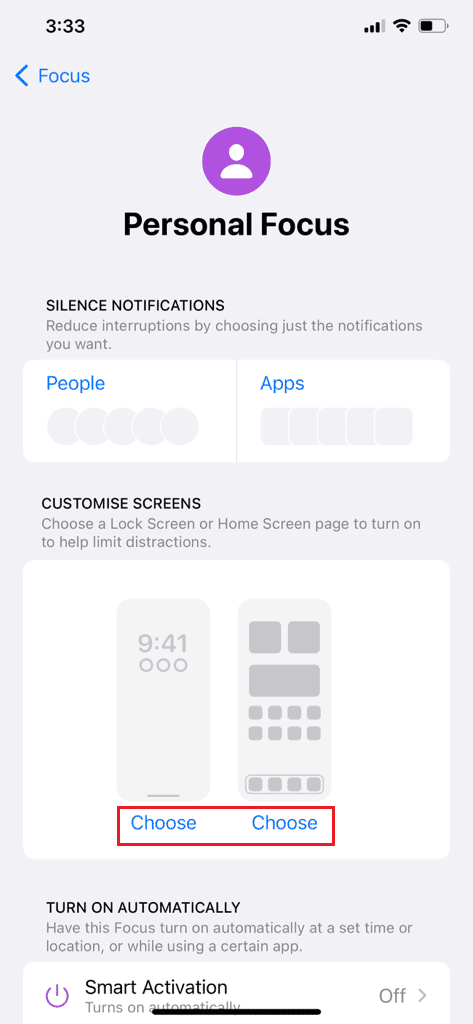
4. Następnie dotknij pola wyboru pod wybraną stroną ekranu głównego , aby odznaczyć je.
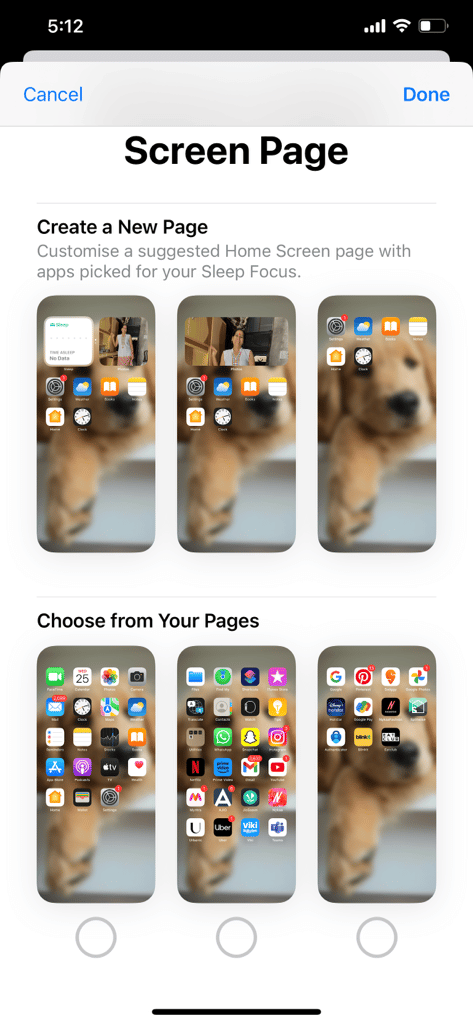
5. Na koniec powtórz kroki dla wszystkich profili Focus .
Przeczytaj także : Napraw brakujący App Store na iPhonie
Metoda 12: Zwolnij miejsce na dysku
To kolejna metoda, która sprawdziła się w przypadku wielu aplikacji na iPhone'a, których brakuje na ekranie głównym. Wykonaj poniższe czynności, aby zwolnić miejsce w pamięci i naprawić błąd „nie można znaleźć aplikacji na iPhonie”:
1. Otwórz aplikację Ustawienia na swoim iPhonie.
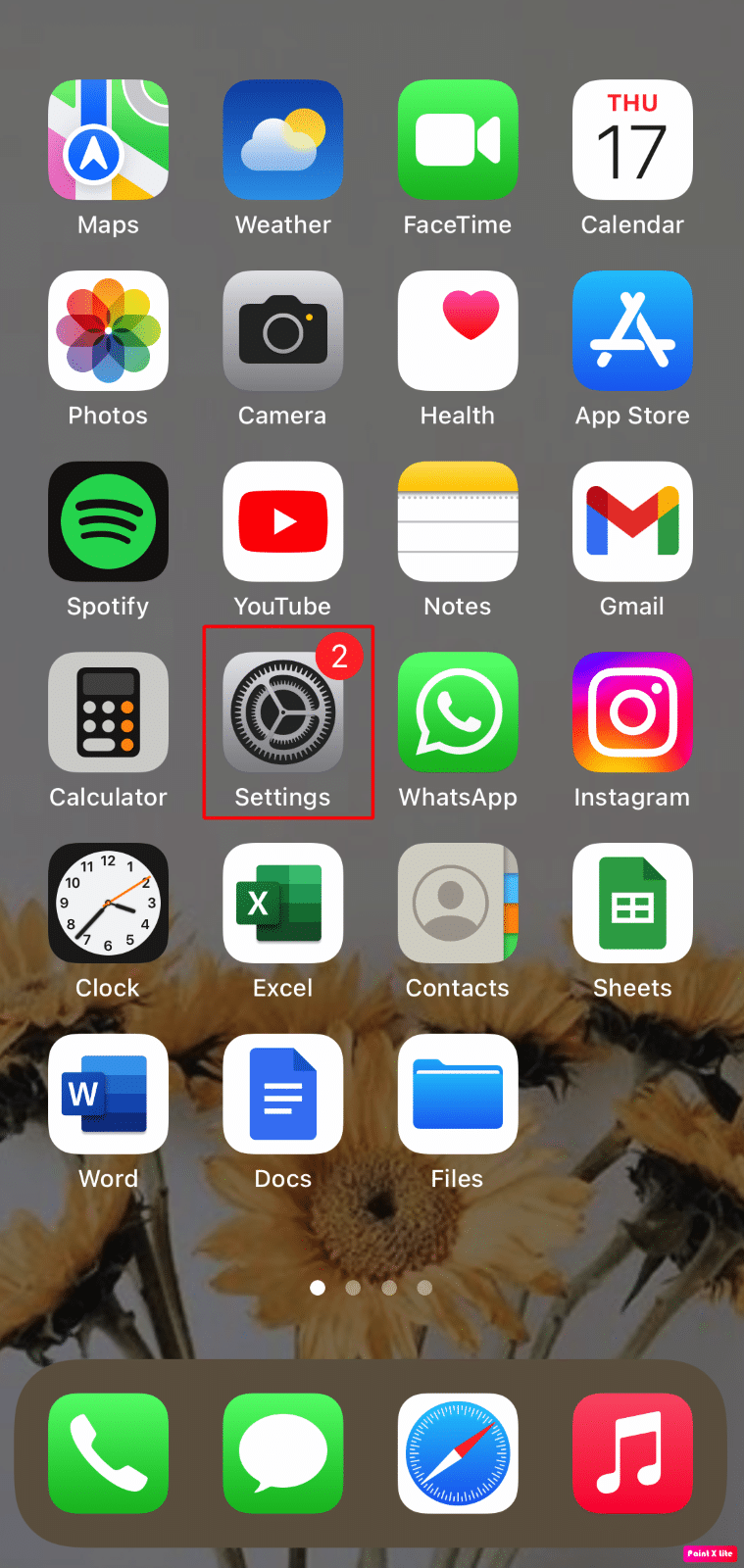
2. Następnie stuknij w Ogólne > Pamięć iPhone'a .
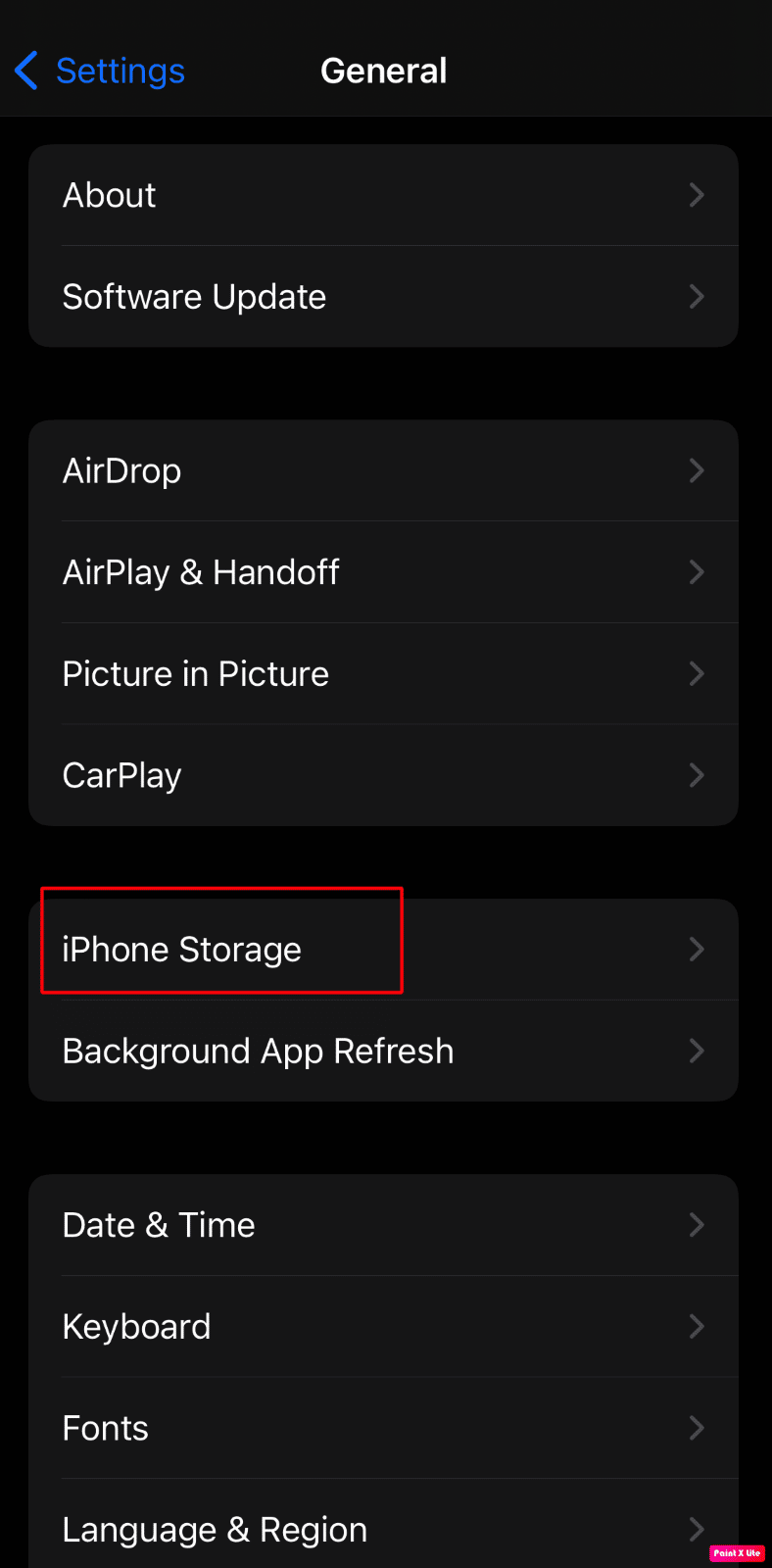
3. Następnie pojawi się lista aplikacji z określonymi szczegółami, takimi jak miejsce używane przez każdą z nich na iPhonie.
4. Stuknij w Pokaż wszystko , aby zobaczyć listę sugestii i postępuj zgodnie z nimi.
- iOS popchnie Cię do korzystania z biblioteki zdjęć iCloud , która przechowuje Twoje zdjęcia w chmurze.
- Poleca również automatyczne usuwanie starych rozmów z aplikacji iMessage.
- Jednak najlepszym rozwiązaniem jest odciążenie nieużywanych aplikacji .
Gdy zabraknie miejsca w pamięci, natychmiast zwalnia rzadko używane aplikacje i przeprowadza czyszczenie pamięci systemowej iPhone'a. Offloading to metoda, która usuwa aplikację, ale zachowuje dokumenty i dane, których nie da się naprawić. Usuniętą aplikację można w razie potrzeby łatwo pobrać ponownie. iOS poinformuje Cię również o ilości miejsca, które możesz zwolnić, korzystając z tej funkcji.
Uwaga 1 : Wyłączenie odciążania nieużywanych aplikacji należy wykonać w Ustawieniach > iTunes i App Store . Nie można tego cofnąć z poziomu tego menu.
Uwaga 2 : Sprawdź miejsce zajmowane przez różne media, aplikacje, wiadomości itd. Musisz upewnić się, że iPhone ma co najmniej 1 GB wolnego miejsca do pracy.
Metoda 13: Zresetuj układ ekranu głównego
Jest to kolejna szybka metoda zlokalizowania brakujących aplikacji, takich jak Aparat, App Store itp., polegająca na ułożeniu ich w kolejności alfabetycznej. Wszystko, co musisz zrobić, to zresetować ekran główny, wykonując poniższe czynności:
1. Otwórz Ustawienia na swoim iPhonie.
2. Następnie dotknij opcji Ogólne .
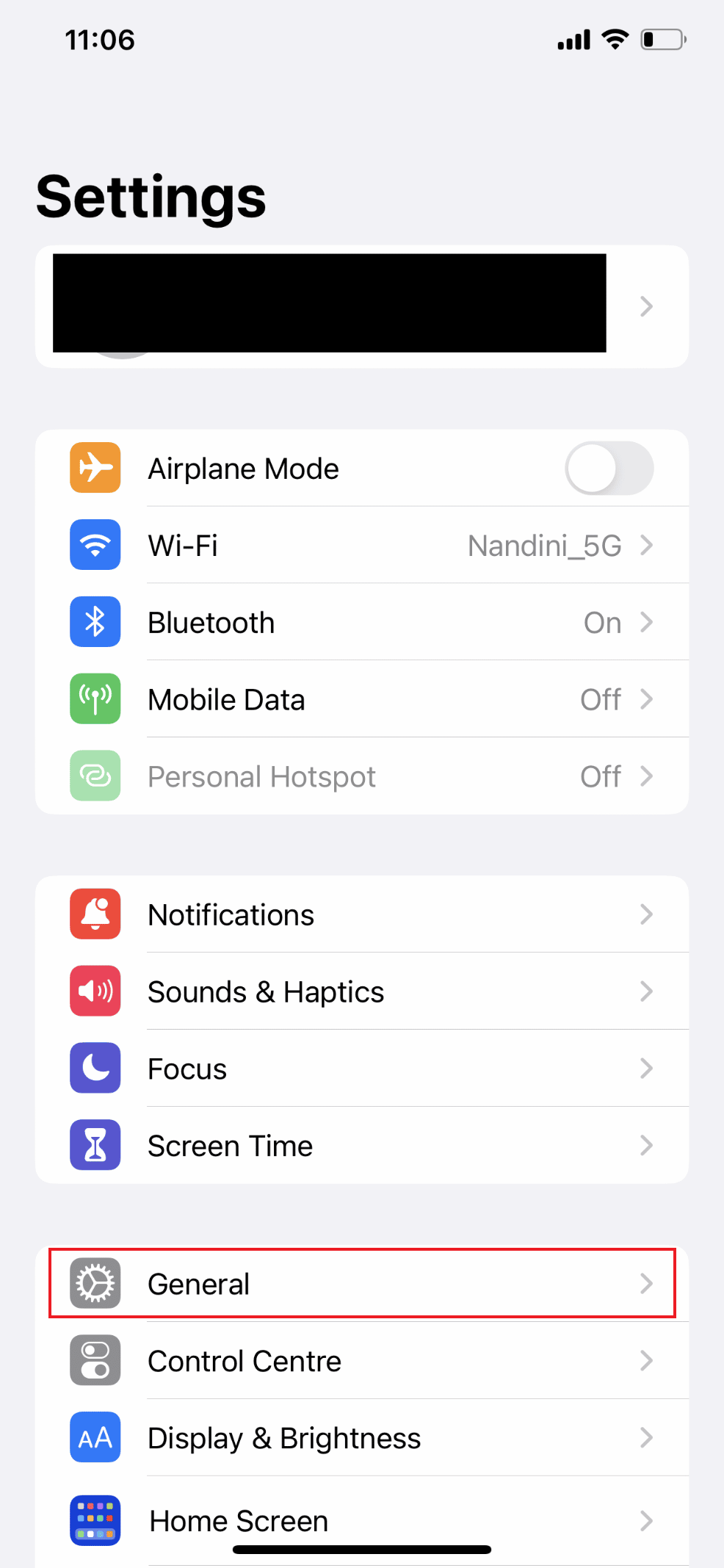
3. Teraz przesuń palcem w dół i wybierz Przenieś lub Zresetuj iPhone'a .
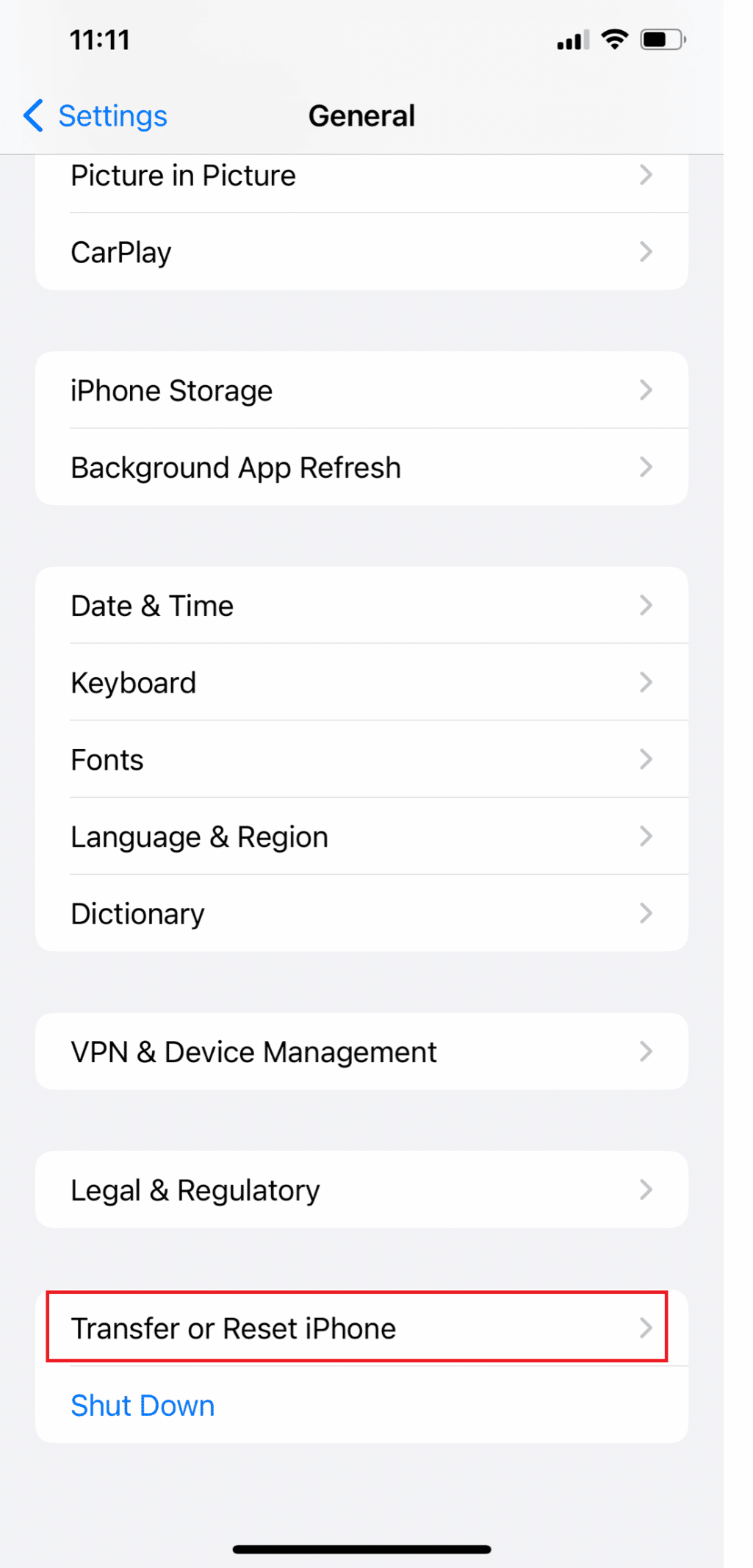
4. Stuknij w Resetuj .
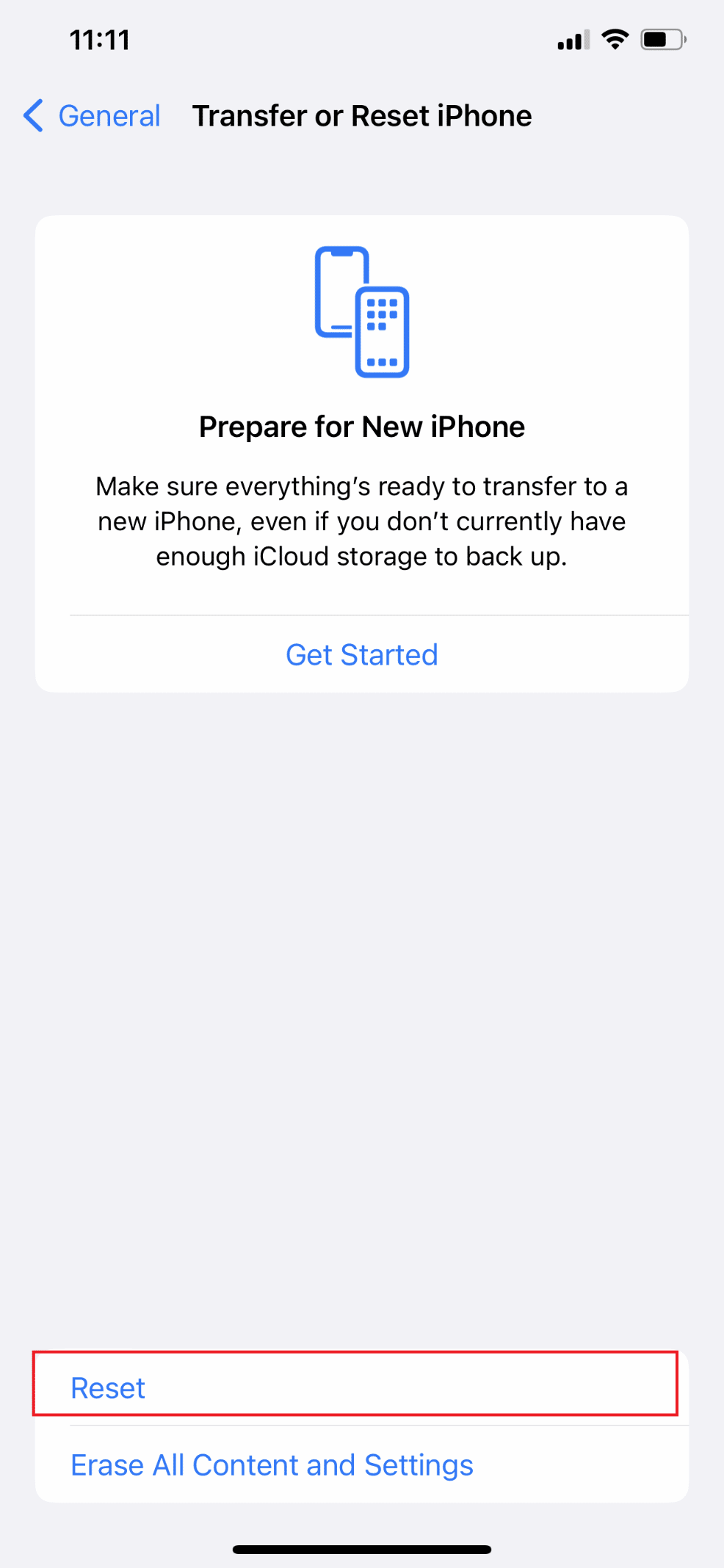
5. Następnie dotknij Resetuj układ ekranu głównego z wynikowego menu.
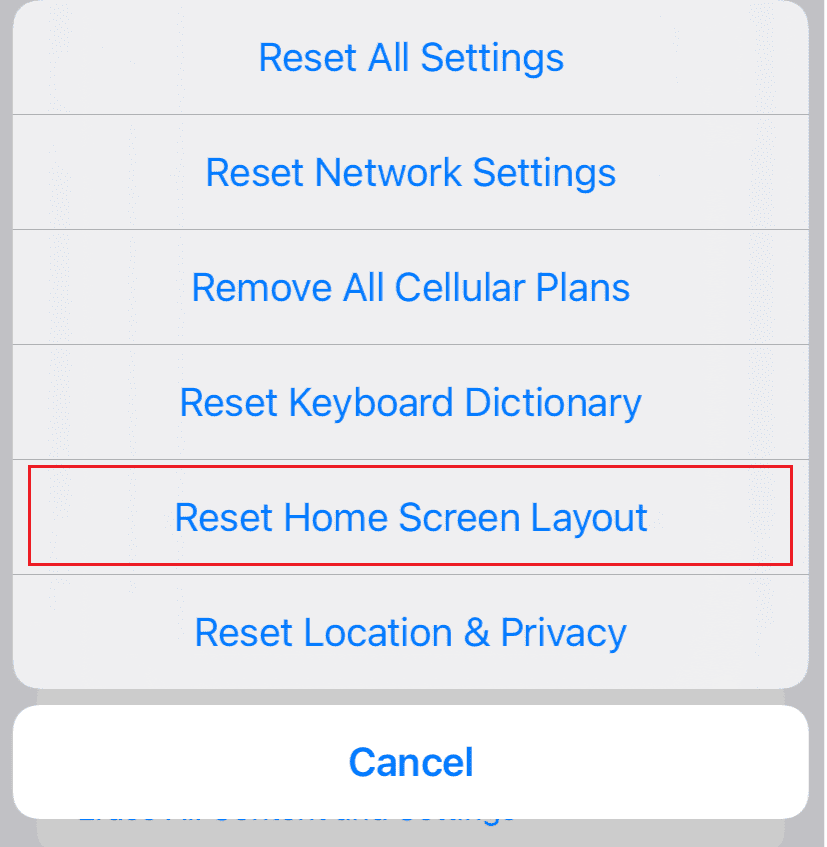
6. W następnym wyskakującym okienku dotknij Resetuj ekran główny , aby potwierdzić akcję.
Zalecane :
- Jak anulować Amazon Prime Video
- 20 najlepszych aplikacji do tworzenia muzyki na iPhone'a i iPada
- 8 sposobów naprawy aplikacji Safari, która zniknęła z iPada lub iPhone'a
- Jak otworzyć folder aplikacji na komputerze Mac
Mamy nadzieję, że dowiedziałeś się, jak naprawić nie można znaleźć aplikacji na iPhonie , a aplikacje zniknęły z ekranu głównego iPhone'a Problemy z iOS 14. Zachęcamy do kontaktu z nami w sprawie pytań i sugestii za pośrednictwem sekcji komentarzy poniżej. Daj nam też znać, o czym chcesz się dowiedzieć w następnej kolejności.
